
用戶服務/障礙協助
常見問題
繳費後本公司將開立電子發票,若為二聯式發票以電子郵件或簡訊方式寄發給您;若為三聯式發票,本公司會開立紙本發票寄至客戶府上。查詢電子發票可由官網帳務服務中查詢
抱歉造成您的不便,因便利商店回傳客戶繳費資料至台灣大寬頻約需1~3天的工作日,故因入帳時間差的關係,有可能台灣大寬頻在發送語音、簡訊催繳通知時,尚未收到代收單位的款項,導致部份已繳費的客戶仍收到語音、簡訊催繳通知;因此,若您已繳交當期收視費用,請您將收據保存好,無須理會語音催繳通知。
您可選擇以下方式繳納本公司費用:
1.便利商店、郵局臨櫃繳費
2.定期轉帳付款
3.自動櫃員機(ATM)繳費
4.7-11 ibon、全家FamiPort補單繳款(提醒您,選擇此補單繳費須由用戶額外支付手續費,各家超商手續費不等)
5.線上繳費(線上刷卡)
6.本公司臨櫃繳款7.客服語音刷卡繳費服務
客戶可利用客服專線,依照語音指示選擇【線上刷卡及繳費方式查詢】,輸入「訂戶編號」、「電話號碼」即可進行線上刷卡。(訂戶編號請參閱每月帳單)詳細繳費說明請參考本公司網頁>[用戶服務]>[帳務服務]>[繳費方式說明]查詢。8.下載客服APP可隨時查詢帳單,與線上刷卡繳費,請點選下載
請您儘速到本公司繳費,或是至超商ibon/FamiPort..系統補單,或是利用線上刷卡繳費功能,以免影響您的收視權益 。
如果本公司已通知您需繳費用且限期改正時間已逾七日後,仍未收到您的費用,本公司將依法進行停止訊號傳送,屆時您若再來電申請復訊,將依新申請裝機戶辦理。
向您說明,本公司針對社區住戶會寄送兩次代繳單,由於您的繳費時間正好接近第二次代繳單之寄發時間,因此,會再收到一次代繳單,所以,如果您已繳費可以不用理會此代繳單。
本公司所開立之發票係屬有價單,原則上不予補發,但若您因故仍需發票則本公司將補發「與正本相符」之影本發票。
您可以選擇以月費轉移的方式,將您剩下的期限轉給其他的親朋好友或臨櫃申請退費。您可以電洽客服中心與我們聯絡辦理。
有線電視是一種使用光纖同軸電纜作為介質,直接傳送電視調頻廣播節目到用戶電視的一種系統。有線電視頻道提供的種類相當多元,包括:新聞頻道、體育頻道、綜藝頻道、日本頻道、財經股票頻道、卡通動畫頻道、電影頻道、宗教頻道、購物頻道,以及基本的無線電視頻道等,帶給客戶全方位的視聽享受有線電視。
台灣大寬頻有線電視的線路均是先行架線舖設完成的,其舖設的線路成本與後續的維護費用亦由台灣大寬頻先行支付。一旦收視訊號有問題,台灣大寬頻就有義務協助調整和維修,故會向客戶收取裝機裝置費。
謝謝您對本公司的愛護與支持,針對安裝事宜請您來電客服中心洽詢。
視件數而定,基本上三日內裝機,若遇特殊情況則另行通知。
您可參考本公司網頁說明,
請參閱[看電視]>[服務介紹]>[認識數位電視與類比電視]>[基本方案]查詢。
或來電客服中心洽詢。
移機必須要派工程人員到用戶府上重新安裝設備,如果您有移機的需求,請撥至各當地有線電視系統台相關服務電話,或親至全省直營門市,由專人為你辦理。
您可以電洽客服中心與我們聯絡安排裝機事宜。
若您想收看數位機上盒,請來電客服中心洽詢,客服專員會為您服務。
因為數位訊號需要數位機上盒做轉換,針對每一台電視都有一個訊號源,所以每台電視機都需要裝設數位機上盒進行訊號轉換。
數位機上盒設備退回時,應繳交數位機上盒主機、智慧卡、遙控 器、電源線、HDMI線、AV線。(如果裝機時有其他借用的設備,如色差線、室內放大器..等,需一併退回)
用戶如欠缺相關零配件時,將依標準照價扣款。相關費用請參閱[看電視]>[服務介紹]>[認識數位電視與類比電視]>[數位機上盒收費項目]查詢。
數位機上盒移機費用如下:
與有線電視同時辦理:只收取有線電視移機費用,費用請參閱[看電視]>[服務介紹]>[認識數位電視與類比電視]>[基本方案]查詢。
辦理本公司服務退租須檢具身分證明文件
因服務退租涉及用戶重大權益變動,基於保障用戶使用服務之權益,本公司辦理服務退租中有關用戶身分核對作業事項,說明如下:
1. 辦理終止有線電視基本頻道/數位頻道視訊服務:申請人須攜帶個人身分證正本供本公司檢視核對
2. 辦理終止寬頻上網/居家監控服務:申請人須攜帶個人身分證正本及其第二證件正本供本公司檢視核對
3.代理人代辦本作業:
(1). 代辦終止有線電視基本頻道/數位頻道視訊服務:代理人應同時攜帶申請人個人身分證正本、印章,及代理人個人身分證正本供本公司檢視核對。
(2). 代辦終止寬頻上網/居家監控服務:代理人應同時攜帶申請人個人身分證正本及其第二證件正本、第二證件正本及其印章,以及代理人個人身分證正本及其第二證件正本供本公司檢視核對。
4.本公司恕不受理申請人或代理人以證件「影本」辦理本作業。5.退租時需攜帶該服務之相關設備歸還,若您不確定設備項目,請洽客服確認
有線電視是分眾、小眾的媒體,必需顧及尊重所有收視戶的權益,事實上每一個節目或多或少都有它的忠實觀眾,我們會以專業的角度,為收視戶篩選掉品質不佳的節目頻道。
其實我們公司也跟您有一樣的困擾。這是因為電影市場每年的拍片量遠不及消費者看片的速度,我們會持續跟頻道商爭取和反應,以提供消費者更多的收視選擇。
向您說明,依據「有線廣播電視法」的規定,在螢幕上方的跑馬字幕主要是提供一些地方公益、公共服務資訊、天然災害、緊急事故或頻道節目異動的訊息傳遞,因此如果有需求,本公司當盡社會媒體之責以跑馬字幕方式讓民眾迅速獲得最新消息。
我們會依重要性需分頻道及時段告知收視戶,盡量避免影響收視品質。
在螢幕左右兩側的跑馬字幕則為頻道商自行上檔)。
向您說明,有線電視系統業者與頻道供應商所簽訂的頻道版權為年度合約,有時會配合頻道商頻道定頻要求,或是主管機關頻道重整的規劃,或是依據民意市調而有所調整,因此才會每一年都有變動。
這是時令因素的影響,在每年的3月(春分)和9月(秋分)都會發生。
因為在同步軌道上的廣播衛星,都是以一定的間隔排列在赤道面,此時的陽光正好直射在赤道上,因此對地面上的衛星天線而言,白天在接收衛星訊號時,就有一定的時間會使地面的衛星訊號接收碟盤-衛星-太陽正好成一直線,此時接收碟盤除了接收到廣播衛星的訊號外,同時也會接收到衛星後面太陽的熱雜訊,才會突然造成現在突然會這麼模糊,這是大自然現象無法抗拒排除,導致接收不良甚至完全中斷。也是我們一般常說的太陽黑子干擾。
目前公司所提供的節目頻道大約有七、八個衛星進行傳輸,每一顆衛星大約受影響10~15分鐘,會依據衛星在軌道上的順序而輪流影響,這樣的狀況差不多會持續8~9天。
有二種可能原因:
1.因工程信號的強度有一定的分配,所以當您的分機有這樣的情況發生時,請洽當地有線電視服務中心派員替您調整訊號。
2.有時則是因為用戶自行接分接分機,因為線材品質不佳或裝置不當,導致收視不良。
一般衛星傳送是使用兩種波段,一是 C 波段、一是 KU 波段; C 波段容易受地形干擾, KU 波段容易受氣侯影響。尤其是在大雨天,收視由 KU 頻轉頻器傳送衛星電視時,您所收視的有線視畫面就會產生停格、馬賽克,甚至發生沒有畫面的情形。由於這個問題目前仍屬現階段科技無法克服的天然障礙問題,因此尚需請用戶多多體諒包含。
一般電視畫面會產生黑塊;通常都是因為用戶不小心按到搖控器的鎖碼鍵所引起的,由於不同廠牌電視的鎖碼鍵也不同,所以需要請用戶洽詢該廠牌電視維修人員來為您解決問題。
因為工程師都是依照客戶的來電順序,排定前往維修服務,且會有一定的車程時間,請您諒解,本公司工程人員一定會盡快為您服務的。
1.鬼影的形成是收視戶家中的電視訊號在接收有線電視之前,先收到其他的電子訊號,產生干擾而引起。
2.請檢查接頭是否鬆脫或纜線破損或拆除連接在電視機上之電視遊樂器!若無法改善,請通知本公司派員處理。
1.電視畫面縮成一條線:電視垂直放大晶體故障所致,請連路電器行。
2.有聲音無畫面:有限電視影像訊號及聲音訊號是透過同一條纜線,同時傳送,有可能是影像管故障,電視高壓線圈故障或偏向線圈接觸不良所致,請連路電器行。
3.無聲音無畫面:可能按到ANT TV/VCR(電視/影音)鍵,若否請通知本公司派員維修。
向您說明,這是電視設定問題,請您在電視機面板或遙控器上,找到有線電視鍵或CATV/CABLE鍵,按下即可恢復有線電視收視。
如果府上電視所有頻道全部都沒有聲音的話,請在電視機面板或遙控器上找靜音鍵或MUTE鍵,按下即可;如果府上電視只有三台有聲音,其餘頻道沒有聲音的話,請在電視機面板或遙控器上找立體聲/雙語鍵或MTS鍵,按下即可。
建議您先使用家中錄放影機或DVD/VCD播放影片試試看是否仍是如此,如果是,則是電視機的映像管壞了,如果不是,請立即與我們聯絡以便安排工程人員前往處理。
遙控器障礙排除流程
I. 先將電池拔下,在無裝電池情況下依序按數字1~9,將餘電耗盡後,再裝上電池,測試遙控器是否已正常 。
II. 確認遙控器按鍵是否亮紅燈,若無亮紅燈請用戶更換電池,並注意不要使用鹼性電池,請使用碳鋅電池。
III. 若有亮紅燈,請用戶插拔數位機上盒電源線,進行重新開機後,再測試是否已經恢復。
手機版網頁請點[連結]參考,影片教學: https://youtu.be/d_ytmnQKI6A

1.機上盒在Standby模式:請將機上盒電源開啟設定於【ON】亮綠燈
2.視訊輸出(HDMI、AV端子)與電視機的視訊輸入端子連接不牢靠或未接:請檢查連接線是否正確且牢靠
3.電視機選了不正確的頻道或Video輸入模式:請檢查頻道及視訊輸入選擇是否正確(EX:HDMI 1/HDMI 2/Video1/Video2..)
當數位機上盒遇到問題時,電視上畫面會顯示錯誤訊息框,請您嘗試轉台與稍待幾分鐘後再嘗試,若仍出現錯誤訊息時,請按照以下錯誤訊息錯誤碼嘗試排除,若仍無法恢復,請您撥打客服專線,將有專人協助您解決問題。
E005:請您確認本期費用是否已繳納,可至官網帳務服務查詢繳費狀況。
E010:請確認您是否有訂購此頻道,若有訂購請再此頻道停留5分鐘後,轉台至其他頻道再轉回該頻道試試。
E200或E213或E214:請您檢查後機上盒後端訊號線是否接妥,並將頻道轉到第3頻道(CH3)停留5分鐘,再轉到無法收視頻道測試,若無效請您拔除數位機上盒電源線總後再重新接上。
撥打客服專線時,請您提供以下資訊給客服人員,將能更有效解決您的問題:
(1)您在使用什麼操作時出現問題?
(2)當畫面出現錯誤訊息或錯誤代碼(如:錯誤代碼:E200),請提供給客服人員參考。
現行開機會自動跳出選單,無動作十秒
即會自動關閉,或再按一次選單或轉台
都會自動關閉。
開機自動開啟選單設定,您可自行選擇
是否開機時自動顯示選單,
設定方式:遙控器按【選單】>【設定】
>【開機自動開啟選單】>調整為關閉
按確定即可。

本公司提供兩款遙控器,您可利用以下方式,配合您電視機適合畫質,切畫機上盒畫質為480/720/1080
A款: 請按遙控器上方【畫質切換】按鈕
B款: 請先長按住【OK】鍵,再按上方【訊號源】按鍵
,重覆以上動作可切換3種不同畫質

請您先確認是否有自行移動機上盒位置?與機上盒後端訊號線是否接牢?提醒您若要移動機上盒位置請來電客服中心,請勿自行移動位置以確保訊號穩定。
當您遇到數位電視畫面播放不正常時,請您先轉台至其他頻道觀看是否畫面正常,若仍為不正常狀況時,請您拔除數位機上盒電源線總後再重新接上。若上述步驟仍無法解決您的問題,請洽詢客服專線,將有專人協助您解決問題。
請您拔除機上盒電源線等待10秒後再重新接上。提醒您重新接上電源時需等待10分鐘,讓電子節目表能下載完畢,
若10分鐘後【節目表】仍為錯誤狀態,請洽詢客服專線,將有專人協助您解決問題
智慧卡插槽位於數位機上盒前方,您必須正確地插入智慧卡,才能收視數位電視;當電視畫面出現「智慧卡讀取錯誤,請重新再試」之訊息,請您協助確認智慧卡是否插入數位機上盒正確位置(智慧卡箭頭朝上、晶片朝下並且朝內插入)。
請您可下載台灣大寬頻數位電視服務使用手冊參考,請點選下載
數位機上盒均設有原始密碼,若您經變更後忘記密碼,請您來電客服中心,客服專員將為您重新設定密碼。
可能是電源線連接不正確所致, 請將電源線確實接上電源。
若仍無法排除問題, 請電洽客服中心,我們將盡速為您服務。
1.聲音線連接不正確:依說明書檢查接線是否正確
2.音量值目前調成零:調高機上盒音量
3.電視處於靜音模式:按搖控器靜音鍵若仍無聲音,請按下遙控器【選單】鍵→進入選單畫面,選擇【設定】,按下【OK】鍵→選擇【影像聲音設定】,按下【OK】鍵進入,檢查環繞設定:若您家中的電視機/喇叭未支援杜比音效(無印製杜比商標),則請將設定設為【立體聲】。
請先確認您家中電視是否切換為數位訊號源(可利用遙控器上方之【訊號源】按鍵)、並更換遙控器電池試試(請勿使用鹼性電池,請使用碳鋅電池)。若確認無誤後仍無法使用,請洽詢客服專線,將有專人協助您解決問題。
府上的PVR智慧錄影設備(外接式硬碟)採用先進的高畫質錄影技術,
具備錄製高畫質頻道的功能,同時提供您多樣化的智慧錄影選擇,
為了讓您能夠享有完整清晰的影片畫質,同時基於節目提供廠商對於數位錄影加密保護的要求,
您家中的機上盒與PVR智慧錄影設備必須成套配對使用,
如因機上盒故障或想要升級錄影容量更大的硬碟時,均需整組設備進行更換。
當設備更換後,您原先已錄製的節目,以及已設定的預約錄影或系列錄影將無法轉移到新的設備上,
請在更換設備前先將已錄製的影片觀賞完畢;
已設定的錄影項目請於設備更換完成後,利用簡單好用的節目表重新設定一次。
數位機上盒是一台精密的影音設備,裡頭採用的是最新的高效能晶片,同時內建高畫質影像處理器,以及數據傳輸元件…等等;等於很多台機器放在這台機上盒裡面,像電視選台功能+高畫質節目處理功能+智慧錄影功能+電腦功能…等等;多重功能放在一個盒子內,但是體積更為輕薄短小,就是因為這麼多功能、盒子又做這麼小,在散熱的空間上較小,散熱會比較慢,所以才會覺得比較熱。
機上盒表面溫度大約會在37~38度之間,因為機殼是金屬材質,且熱氣從散熱孔排出,所以會有微燙的感覺。
機器設備在出廠前都有做過完整的測試,且這款盒子在美國、日本、韓國已經用很久,是沒有問題的,請您放心!!
台灣大寬頻數位有線電視是透過數位機上盒收視台灣大寬頻數位訊號電視內容的一種服務。
台灣大寬頻數位有線電視內容,除了與有線電視相同的頻道節目外,還有有線電視沒有的頻道節目/音樂頻道/天氣與資訊/遊戲專區…等等內容。另外還提供智慧錄影/節目資訊/時光回溯…等方便收看電視的功能。
現行開機會自動跳出選單,無動作十秒
即會自動關閉,或再按一次選單或轉台
都會自動關閉。
開機自動開啟選單設定,您可自行選擇
是否開機時自動顯示選單,
設定方式:遙控器按【選單】>【設定】
>【開機自動開啟選單】>調整為關閉
按確定即可。

● 一般型數位機上盒設定
1. 遙控器【選單】
2. 選擇 【設定】
3. 選擇 【系統設定】
4. 選擇 【STB資料回傳設定】
5. 選擇 【開啟】或 【關閉】
6. 按 【OK】確認
按 【離開】
● A1 數位機上盒設定
1. 進入機上盒 【首頁】
2. 首頁左上方 【設定】
3. 選擇【系統設定】
4. 選擇【STB資料回傳設定】
5. 選擇【開啟】或 【關閉】
6. 按【OK】確認
7. 按【離開】
【提醒】親愛的用戶,若關閉回傳收視紀錄功能,自關閉時起,您仍可於STB裝置上看到有線電視節目收視排行榜或您會喜歡的節目等推薦清單,只是該推薦清單可能與您的收視習慣沒有關聯。
選擇右下方【設定】



依本公司提供不同機上盒設備,分為兩種選單介面
1. 橫向式選單-關閉訊息通知
按遙控器【選單】按鈕 -> 選到【郵件訊息】-> 選擇【訊息通知設定】-> 選擇要關閉的通知類型按黃鍵 -> 按【OK】
2. 直向式選單-關閉訊息通知
按遙控器【選單】按鈕 ->選到【優惠情報設定】-> 將【服務訊息】與【看電視玩互動】選擇到關閉->選擇【訊息通知設定】選擇 ->選擇要關閉的通知類型按【OK】-> 按【確認】
只要您的筆記型電腦能夠提供10 BASE T的網路卡介面就能夠使用寬頻網路上網,通常有兩種方式能夠使您的電腦達成此基本需求,安裝與桌上型電腦相同:
1.新型的筆記型電腦已內建10/100 的網路卡,請參閱電腦系統說明書。
2.請購買PCMCIA介面的10-BASE-T規格的乙太網路卡。
Cable Modem與ADSL都是提供上網的寬頻技術(如同機車與汽車都是交通工具),這兩種技術最主要的差異是傳輸介質與調變方式不同(如同機車是兩個輪子,汽車是四個輪子),Cable Modem是透過有線電視纜線傳輸,ADSL是透過電話線傳輸。在頻寬的理論值與擴充性上,Cable技術比ADSL高出數十倍,因此Cable Modem具有絕佳的寬頻優勢。
台灣大寬頻網路服務是透過有線電視線路傳送網際網路的訊號,要申請此服務需位於與台灣大寬頻有配合的有線電視業者線路涵蓋區內。
服務區域、申裝方式、申裝費用請參考本公司網站[上網去]>[服務介紹]單元。
1.貴大樓需在雙向區域之內。
2.大樓都會有一條水平線,由各樓層的有線電視電信箱一直到電視或CM這端稱之,一般來說,水平線是建設公司在該建築施工之時所安裝的,它的線路品質和施工方式大部份不符合CM的要求,所以需要抽換掉水平這段線路,當然此種施工也不見得可以百分百完成,有時會受到裝潢或管,線老舊無法抽換等的因素而無法施工,或因分接點過多而導致訊號不良,不足的情況。
故若有上述的情況,便無法安裝雙向寬頻網路了。
因有線電視訊號與寬頻網路訊號屬於不同的頻段,故兩種服務不會互相影響皆可以正常運作。但先決條件是貴用戶室內線在工程人員裝機完工後不可再另行分接,否則極易受雜訊干擾導致CATV與Cable Modem皆皆受到影響。
繳費方式,請參閱帳單『逾期帳單繳費方式』,逾期未繳且經本公司催繳仍未繳付者,本公司將逕行停訊或斷線,於停訊期間仍需繳納月租費用。
1.以銀行帳戶(ACH)申辦自動轉帳者,處理時間約為30個工作天;以信用卡/郵局帳戶申辦自動轉帳者,處理時間約為7個工作天(不含假日)。
2.如申請成功後,本公司將於次一期(月)帳單自動扣款,扣款成功後二週內郵寄收據給您。
辦理本公司服務退租須檢具身分證明文件
因服務退租涉及用戶重大權益變動,基於保障用戶使用服務之權益,本公司辦理服務退租中有關用戶身分核對作業事項,說明如下:
1. 辦理終止有線電視基本頻道/數位頻道視訊服務:申請人須攜帶個人身分證正本供本公司檢視核對
2. 辦理終止寬頻上網/居家監控服務:申請人須攜帶個人身分證正本及其第二證件正本供本公司檢視核對
3.代理人代辦本作業:
(1). 代辦終止有線電視基本頻道/數位頻道視訊服務:代理人應同時攜帶申請人個人身分證正本、印章,及代理人個人身分證正本供本公司檢視核對。
(2). 代辦終止寬頻上網/居家監控服務:代理人應同時攜帶申請人個人身分證正本、第二證件正本及其印章,以及代理人個人身分證正本及其第二證件正本供本公司檢視核對。
4.本公司恕不受理申請人或代理人以證件「影本」辦理本作業。5.因退租涉及設備繳回與補(退)費事項,請先致電本公司客服中心詢問細節
無法上網?
A:
1.請先檢查數據機連線是否正常,燈號判斷請參考數據機燈號說明:
(1)POWER 【電源燈】:恆亮代表通電中。若電源燈沒亮,請檢查您的電源插頭是否接妥?或更換電源插座測試。
(2)STANDBY 【待機燈】: 恆亮代表正在待機休息狀態中。請按數據機上的STANDBY按鈕解除待機,燈號熄滅在確認能否上網。(3)請將數據機後方電源線先拔除,等待10秒鐘再重新接上,並請檢查數據機後方線路是否接妥
(4)您亦可下載客服APP,做線上排除設定,請點選下載
2.檢查您的電腦設定:
若電腦重灌或有不正常電腦關機的狀況,使您的網路組態回歸非正確值。請檢查下列設定:
(1)請檢查網路組態TCP/IP 設定是否有誤
(2)請確定網路卡是否成功驅動
(3)若皆OK請重開數據機,若重開無效請檢查IP位址
(4)建議移除不必要之網路元件
3.若有使用無線AP或IP分享器:請將數據機與無線AP(或IP分享器)電源線拔除、並將電腦關機後,請從數據機先插上電源,待數據機抓到訊號時,將無線AP(或IP分享器)開機,再開電腦即可。若仍無法上網請移除您的分享設備單機進行測試,並來電客服中心確認
請以網路線連接且單機狀況至本公司測速網頁測速是否達標準,進入方法: 請選擇官網左手邊的【連線速度測試】
測速開始前注意事項:
請關閉所有網路連線軟體,如停止檔案下載、線上影音、線上遊戲、PPS或 P2P 軟體 等。 測速結果很可能會因為您未關閉這些軟體而受到影響,造成誤差。
電腦開啟太多應用程式或常駐程式,會造成CPU負載過重,以致影響測試結果,建議您關閉常駐程式再進行測試,若不知如何關閉,建議您開機時選至安全模式(含網路功能)開機。
電腦的主記憶體剩餘容量偏低,系統無法有效率地處理大量資料,也會影響測試結果,建議您可至[工作管理員]的[效能]檢示容量狀況。
筆記型電腦接上電源線才測速,否則以電池供電(未接上電源線),會降低CPU和主記憶體的運作速度,因此處理網路傳輸資料的速度也會下降,連帶影響測速結果。
為達到測速時較準確的結果,請先關閉(或者隔離)其他正在上網的電腦。 最簡單的隔離方法,就是將測試電腦以外的電腦都關機。
請將測速電腦透過乙太網路線直接連接寬頻數據機,避免使用IP分享器、無線基地台、PLC 等設備, 這樣可以避免因以上設備影響測速結果。若您申請頻寬>120M,亦請留意您的網路線/網路卡/分享器埠口有支援1G規格
有些防毒軟體會對網路上傳輸的資料進行防毒檢查, 我們建議您在開始測速前暫時關閉防毒軟體。
若測速達正常標準代表公司提供給您的速率正常,而影響連線速度的因素有很多種,概略如下:
1.網站本身的存取速度,若所連接的網站存取的人很多亦會影響資料下載速度。
2.該網站本身的連線頻寬不足。建議可連線至本公司網站,或其它知名網站如:yahoo、pchome確認連線速度是否一樣,若只有某一網站連線速度特別慢,則是該網站的伺服器問題,請聯絡該網站客服中心查詢伺服器狀態,並反映您的使用狀況。
3.連結網頁時,每一家ISP業者路徑設定與機房位置皆不同,而連結國外網站之後的路徑設定及線路頻寬,更無法由用戶端所在地全權決定,因此造成網路連線傳輸效能的不同。
4.網際網路是一個資源共享的整體環境,不論是光纖上網的有線電視網路架構(HFC)或是ADSL的電信架構,上網時間於尖峰時段必會受限於網際網路及網站連線人數負荷量高的因素而降低連線速度。
5.當您瀏覽器上設定好proxy server選項時,若您發現在玩某些線上遊戲或進行電子商務(股票)交易發生問題時,請您先將此設定關掉即可正常運作。
6.任何型態的電腦病毒皆會影響電腦的運作,請定時更新病毒碼,並檢測系統是否已遭病毒入侵。若排除以上因素,仍有連線速率問題,請依您所屬有線電視公司系統台, 下載對應的用戶端測試程式,輸入您帳單上的訂戶編號,執行後通知客服中心您的電腦作業系統版本、連線到哪個網站或遊戲、連線的時段。
所屬有線電視公司系統台 URL 永佳樂 請點選 觀天下 請點選 紅樹林 請點選 聯禾 請點選 鳳信 請點選 若您的作業系統為Windows7(含)以上,請用滑鼠點右鍵,選擇”以系統管理員身分執行”
對速率24M以上的測速結果是有關聯的,因為作業系統預設參數的限制,造成連線效能無法達到最佳狀態,因而影響測速結果,建議匯入作業系統參數調整檔後,再行測速。
請依您所安裝的作業系統選擇適當的參數調整檔,請參考下表:
作業系統版本
建議匯入檔
參數調整檔
Microsoft Windows XP / 2003
XP_2003適用匯入檔
rfc 1323
Microsoft Windows Vista / 7 /
2008 / 2008 R2
Vista_7_2008適用匯入檔
提高tcp效能
參數調整檔匯入步驟:
適用作業系統版本:Microsoft Windows XP / 2003
- 下載壓縮的【XP_2003適用匯入檔】,並將此檔案解壓縮。
- 解壓縮後將呈現兩個檔案
- 按【開啟rfc1323.reg】兩下,出現登錄編輯程式的對話框,按【是】將調整檔匯入登錄。
- 匯入完成後,重新啟動電腦以使設定值生效。
- 如果要復原預設值,按【關閉rfc1323.reg】兩下,再於對話框中按【是】,匯入後重新開機即完成。
提醒您:本參數調整檔雖經測試適用於大部分電腦環境,但是
仍有可能不適用於少數特殊電腦環境,如果要回復作業系統的
出廠預設值,請執行【關閉rfc1323.reg】,或者在匯入前先
備份系統登錄檔,以供回復時使用。
適用作業系統版本:Microsoft Windows Vista / 7 / 2008
- 請判別您的系統類型是「32位元」或「64位元」。
- 請依您的系統類型參考微軟官方技術支援網站下載相關調整檔。
32 位元— 【下載相關調整檔】
64 位元— 【下載相關調整檔】
- 點選【提高tcp效能.bat】,按滑鼠右鍵,選擇【以管理員身分執行】的選項。
- 如果出現警告視窗,請按【是】。
- 如果要復原預設值,按【還原預設值.bat】後,依上述步驟執行即可。
提醒您:判別 Windows Vista 或 Windows Server 2008 為「32位元」或「64位元」類型方法:請按Windows [開始],在 [電腦] 項目按滑鼠右鍵,然後選 [內容]。視窗中會顯示「64 位元作業系統」或「32 位元作業系統」字樣,即可依此判斷系統類型。
1.可執行命令提示字元檢視IP
2..或直接由 執行 輸入 cmd 指令檢視,確認IP Address
是否正確
釋放IP: ipconfig /release
更新IP: ipconfig /renew
檢視IP: ipconfig
3.若IP Address正確,請在命令提示字元繼續輸入,
netsh 按[Enter] 再輸入winsock reset 按[Enter] ,
再依指示重新開機測試
C:\Documents and Settings>netsh
netsh>winsock reset
請檢查有否設定DNS,台灣大寬頻光纖上網是採DHCP方式分配IP與DNS位址,請勿自設DNS。
另外有可能是瀏覽網頁時瀏覽器會先讀取您硬碟的快取資料,當快取資料異常時可能會有延遲,請清除IE瀏覽器的快取資料試試看:控制台→Internet選項→一般→請按「清除紀錄」和「刪除檔案」兩項。
要使用WiFi 上網時, 因各家WiFi 產品搭配時效能/規格不一,且WiFi 訊號易受外在環境影響干擾及,使用WiFi 上網時,實際連線速率將受用戶端環境及設備影響 。
用戶使用WiFi 上網時可依以下建議改善連線速率:
1. 建議使用802.11n規格的無線基地台(WiFi AP)同時用戶端的無線網卡(或用戶上網設備,如Smart Phone/ Tablet)亦需支援802.11n。
2. 使用802.11n 時,頻帶帶寬(Bandwidth) 設定為 40MHz, 加密設定為 WPA-AES2 或 不加密(不建議使用)。
3. 使用WiFi 上網設備(如平版電腦,手機,筆記型電腦等)時,在上網設備和無線基地台中間應儘量避免有阻隔物,且避免使用WiFi上網設備時, 與無線基地台位於不同房間 或 不同樓層。
4. 使用WiFi 上網設備時,和無線基地台間距離不可太遠(超過5公尺)。
因為Cable Modem 的訊號是隨著有線電視纜線做為傳輸媒介,故在有線電視斷線後網路訊號也隨之中斷。在這種狀況下請立刻聯絡您所屬系統台做故障維修。
有關寬頻網路於傳輸會發生斷斷續續的情形,建請您參考以下的方式逐一更改相關設定試試
(在做以下測試時請先關閉防火牆或防毒程式):
1. 請打開IE瀏覽器 → 工具 → 網際網路選項

2.選取連線 → 區域網路設定 。自動偵測設定及Proxy組態都不要勾選。

當發生會有停頓的情形,我們建議您在狀況發生時
1.切換到 DOS 視窗。
點選「開始」→ 「程式集」→ 「附屬應用程式」→ 「命令提示字元」

2.鍵入ping 的指令試試封包傳輸是否正常 鍵入「ping 168.95.192.1」或「ping 168.95.1.1」
假使電腦回應您 Reply from 168.95.192.1的訊息,則代表您當時的資料傳輸是正常的,即非線路問題哦!!
1.檢查是否有設「固定IP」,若有請設為自動取得IP位址。
2.檢查是否有設「DNS」,若有請不用設。
3.檢查是否有設「通訊閘」,若有請不用設。
操作示意圖
(1)點選「控制台」
(2)選擇「網路連線」

(3)點選「區域連線」
(4)選擇「一般」>「內容」

(5)選擇「Internet Protocol(TCP/IP)」> 「內容」
(6)檢查是否有設「固定IP」,若有請設為「自動取得IP位址」。
(7)檢查是否有設「DNS」,若有請設為「自動取得DNS伺服器位址」。

Intel®無線網路介面卡根據使用的 Wi-Fi 驅動程式版本,可能無法連接 Wi-fi 6(802.11 ax)功能的無線路由器和存取點,甚至影響802.11 ac速度,建議您使用最新的驅動程式版本(下載最新的wi-fi驅動程式)。
-查詢網路介面卡型號:「電腦>控制台>裝置管理員」

本公司提供的WiFi數據機,預設SSID為HITRON-XXXX,金鑰密碼您可以嘗試確認是否為家中市話或手機號碼,若仍無法使用,請由此[WiFi功能設定]進入重新設定(請用電腦版網頁)
需求項目
建議規格
處理器
Intel Core i7 2600或相當等級時脈3.4GHz以上
記憶體
64位元作業系統
DDR3-1333 8GB(含)以上等級
USB
3.0
硬碟
建議使用SSD固態硬碟
系統磁碟剩餘空間200GB(含)以上
網卡
支援1000BASE-T Full-Duplex乙太網路連接埠(支援3T3R)以上網卡
使用CAT-5e(含)以上等級線材
※ 提醒事項
- Wi-Fi無線上網實際速率將受用戶終端設備(包括手機、平板、網卡等)、使用地點、同一時間上網人數、網路環境、下載/傳輸方式、室內裝潢等因素而有影響。
- 用戶端上網設備等級_電腦、NB,建議電腦等級搭配1 Gigabit(支援3T3R)網卡,若使用100M網卡,則會受限於網卡關係,測速速率僅達到將近100M,無法達到更高頻寬。
- 用戶端上網設備等級_智慧型行動裝置,內建天線網卡尚無支援3T3R 技術(400Mbps以上傳輸),建議無線測速改以電腦搭配3T3R無線網卡測試
需求項目
建議規格
處理器
Intel Core i7 2600或相當等級時脈3.4GHz以上
記憶體
64位元作業系統
DDR3-1333 4GB(含)以上等級
USB
3.0
硬碟
SATA3 (含)以上等級
系統磁碟剩餘空間200GB(含)以上
128G SSD
網卡
支援1000BASE-T Full-Duplex乙太網路連接埠
使用CAT-5e(含)以上等級線材
※ 提醒事項
- Wi-Fi無線上網實際速率將受用戶終端設備(包括手機、平板、網卡等)、使用地點、同一時間上網人數、網路環境、下載/傳輸方式、室內裝潢等因素而有影響。
- 用戶端上網設備等級_電腦、NB,建議電腦等級搭配1 Gigabit(支援3T3R)網卡,若使用100M網卡,則會受限於網卡關係,測速速率僅達到將近100M,無法達到更高頻寬。
- 用戶端上網設備等級_智慧型行動裝置,內建天線網卡尚無支援3T3R 技術(400Mbps以上傳輸),建議無線測速改以電腦搭配3T3R無線網卡測試
一.【HitronTechnologies】設定方式
1.打開瀏覽器輸入網址:192.168.0.1
帳號請輸入: admin 密碼請輸入:password
STEP1-1.點選左邊選單最下方功能項目【Wireless】(無線網路)
STEP1-2.點選上方選單功能項目【Basic】(基本設定)
STEP1-3.開啟無線AP功能【Wireless ON/OFF】:選擇《ENABLE》(啟用)
STEP1-4.設定無線網路顯示名稱【PrimarySSID】(SSID):不需更改,亦可請自行輸入基地台名稱。
STEP1-5.點選【Apply】(確定) 套用,完成設定。
2.設定金鑰
STEP2-1.點選上方選單功能項目【Security-加密設定】
STEP2-2.設定金鑰模式【Security Mode-安全模式】:選擇密碼認證與否以及認證方式(建議:WPA-Personal)。
STEP2-3.設定WPA模式【Auto (WPA-PSK or WPA2-PSK)】。
STEP2-4.輸入密碼【09xxxxxxxx】,可建議用戶設定為自己的手機號碼。
STEP2-5.點選【Apply-確定】完成設定,系統自動重新啟用數據機請稍候3分鐘。

二.【Metalligence】設定方式
STEP1. 打開瀏覽器輸入網址:192.168.100.1
帳號請輸入: admin 密碼請輸入:admin
STEP2.點選【無線設定】
STEP3.選擇【主要無線網路】:
1.【Primary Network】→ Enabled
2.設定無線網路顯示名稱【Network Name(SSID)】→不需變更 或 自行輸入基地台名稱
3.設定金鑰模式【WPA2-PSK】→ Enabled
4.設定金鑰【WPA Pre-Shared Key】→ 可輸入8-63個字元(輸入後會顯示*號,客戶可點選【Show Key】顯示輸入的字元)
5.點選【確認】
若您的無線基地台非本公司所提供,請您於上班時間洽以下無線基地台廠商客服專線協助您做進一步的設定
Dlink客服專線: 0800-002-615或02-27967037
ZYXEL客服專線: 0800-500550
EDimax訊舟客服專線: 0800-200115
ASUS華碩客服專線: 0800-093-456
TPLINK客服專線0800-588-818或02-22501070
1.首先請在電腦桌面上點選【開始】,再點選選單中的【控制台】。
2.在【控制台】畫面裡點選兩下【效能及維護】的圖示。
3.在【系統及維護】畫面裡點選兩下【系統】的圖示。
4.在【系統內容】畫面裡選擇【硬體】的標籤,再點選其中的【裝置管理員】。
5.在【裝置管理員】畫面裡點選兩下【網路介面卡】,即可確認網路卡已否已正確安裝。若在【網路介面卡】下找不到已安裝的網路卡,需準備好您的網卡驅動程式重新安裝。
6.找到網路介面卡(Ethernet)後,以滑鼠右鍵點選要安裝或更新驅動程式的裝置,點選「更新驅動程式」
7.出現「硬體更新精靈」的視窗,點選「不,現在不要」,按「下一步」。
8. 點選「從清單或特定位置安裝(進階)」,按「下一步」。
9. 放入您的網路卡驅動程式光碟,或選擇程式所在的位置,點選「瀏覽」。
10. 請在這個視窗選擇驅動程式檔案所在的位置,如果驅動程式檔案中有區分作業系統的資料夾,請選擇您所使用的作業系統,您會發現視窗下方的「確定」按鈕就可以點選了,如果這個「確定」按鈕是反白的或無法點選,可能是您點選的位置並沒有驅動程式的檔案,請您再次確認驅動程式放置的位置。
11. 按「下一步」就會開始搜尋驅動程式,若設定的位置與驅動程式正確,就可以安裝成功。
一、我們的連線與中華電信不同,不需要帳號密碼來連線,您可以先移除您的Hinet撥號連線:
控制台→網際網路(Internet)選項→連線→區域網路設定→請移除撥號連線→點選[永遠不撥號連線],再按確定
二、檢查以下設定值
1.檢查是否有設「固定IP」,若有請設為自動取得IP位址。
2.檢查是否有設「DNS」,若有請不用設。
3.檢查是否有設「通訊閘」,若有請不用設。操作步驟:
(1)點選「控制台」
(2)選擇「網路連線」
(3)點選「區域連線」
(4)選擇「一般」>「內容」
(5)選擇「Internet Protocol(TCP/IP)」> 「內容」
(6)檢查是否有設「固定IP」,若有請設為「自動取得IP位址」。
(7)檢查是否有設「DNS」,若有請設為「自動取得DNS伺服器位址」。
可支援。
本公司目前提供 12M/3M包月制 Cable Modem 用戶 8個浮動 IP ,所以如果您有多台電腦上網的需求,建議您申請12M 以上速率方案。(註:連線速率為最高可用速率,非保證頻寬。)
各速率費用與IP發放數請參考本公司網站[上網去]>[服務介紹]>[速率及費用]。
本公司寬頻上網提供8個IP,可接八部電腦同時上網,您可以透過自備的集線器 (HUB)或IP分享器連接各電腦(均設定使用DHCP) 。
※使用IP 分享器時,請將 IP 分享器的「 Auto PPPoE dialing 」的功能關閉,視同集線器 (HUB)即可(相關功能請洽IP分享器廠商)。
項目 建議需求 中央處理器(CPU) Intel Core i7 動態記憶體(DRAM) 4GB RAM(64位元) 硬碟空間 SATA3 (含)以上等級 系統磁碟剩餘空間100GB(含)以上 或 128G SSD 作業系統 Windows 7以上版本 瀏覽器 Internet Explorer 10.0及以上版本 用戶端電腦網卡 1 Gigabit 網卡( 1000 Base-T)
(若使用PCI-E Fast Ethernet網卡,即100M網卡,則測速最高速限會因為網卡關係,而達到將近100M,無法達到更高頻寬)網路線 CAT 5E (含) 以上 LAN 埠 1Gbps
(若電腦LAN埠為100 Base-T 的乙太網路埠(RJ45),則測速最高速限會因LAN埠關係,而達到將近100M,無法達到更高頻寬)※ 提醒事項
- Wi-Fi無線上網實際速率將受用戶終端設備(包括手機、平板、網卡等)、使用地點、同一時間上網人數、網路環境、下載/傳輸方式、室內裝潢等因素而有影響。
- 用戶端上網設備等級_電腦、NB,建議電腦等級搭配1 Gigabit(支援3T3R)網卡,若使用100M網卡,則會受限於網卡關係,測速速率僅達到將近100M,無法達到更高頻寬。
- 用戶端上網設備等級_智慧型行動裝置,內建天線網卡尚無支援3T3R 技術(400Mbps以上傳輸),建議無線測速改以電腦搭配3T3R無線網卡測試
項目 建議需求 中央處理器(CPU) 至少雙核 INTEL CORE 2 e6400等級以上產品,或AMD ATHLON 64 X2 3600+ 等級以上產品 動態記憶體(DRAM) 2GB RAM(32位元)或4GB RAM(64位元) 硬碟空間 需全新三年內左右的產品,讀寫速度在 150MB 以上,SSD 更好 作業系統 Windows XP*、Windows Vista和Windows 7以上版本
*作業系統若為XP須安裝RFC1323 修正檔,相關資料與檔案下載,請參考官網:首頁>加值服務>連線速度測試中的說明。瀏覽器 Internet Explorer 7.0及以上版本 用戶端電腦網卡 1 Gigabit 網卡( 1000 Base-T)
(若使用PCI-E Fast Ethernet網卡,即100M網卡,則測速最高速限會因為網卡關係,而達到將近100M,無法達到更高頻寬)網路線 CAT 5E (含) 以上 LAN 埠 1Gbps
(若電腦LAN埠為100 Base-T 的乙太網路埠(RJ45),則測速最高速限會因LAN埠關係,而達到將近100M,無法達到更高頻寬)
項目 建議需求 中央處理器(CPU) 至少雙核 INTEL CORE 2 e6400
等級以上產品,或AMD ATHLON
64 X2 3600+ 等級以上產品
動態記憶體(DRAM) 2GB RAM(32位元)或 4GB RAM(64位元)
硬碟空間 讀寫速度在 150MB 以上,SSD 更好 作業系統 Windows 7以上版本 瀏覽器 Internet Explorer 7.0及以上版本 用戶端電腦網卡 1 Gigabit 網卡( 1000 Base-T)
(若使用PCI-E Fast Ethernet網卡,即100M網卡,則測速最高速限會
因為網卡關係,而達到將近100M,
無法達到更高頻寬)
網路線 CAT 5E (含) 以上 LAN 埠 1Gbps
(若電腦LAN埠為100 Base-T 的乙太網路埠(RJ45),則測速最高
速限會因LAN埠關係,而達到將
近100M,無法達到更高頻寬)
我們建議您的電腦等級要求如下
CPU: Intel Core2Duo E4600(2.4GHz) 或相同規格以上等級,
RAM: 記憶體容量 2G 以上
作業系統 : Windows XP SP2 或 Mac OS X 10.6 以上
搭配網路卡: 100Mbps 以上規格, 並且設定為全雙工 (設定方法 link), 使用有線網路連線測試
。
台灣大寬頻提供您1個固定IP+7個浮動IP,或8個浮動IP。
1. 動態IP:使用自動連線(DHCP連線)模式,電腦無須進行撥號設定,開機即可取得IP連線上網。
2. 固定IP:
(1)您必須申請本公司寬頻服務。
(2)透過欲設定固定IP的電腦連線上網
(3)進入本公司網站>[上網去]>[加值服務]>[固定IP申請/異動]查詢與設定。
於家中區域網路內,如果您需要將固定 IP 從A電腦換到B電腦,請
1.以B電腦上網,進入本公司網站>[上網去]>[加值服務]>[固定IP申請/異動]設定
2.點選”重新綁訂設備“,輸入要轉移的新設備MAC,按下「確定」即將固定IP轉出。
3.轉換完成,電腦須重新啟動
於家中區域網路內,
1.進入本公司網站>[上網去]>[加值服務]>[固定IP申請/異動]設定
2. 點選”取消固定IP“,按下「確定」即完成取消固定IP動作。
3.轉換完成,電腦須重新啟動
若您的寬頻上網服務異動/停用/欠費/退租時,原先申請的固定IP將不予保留。
Google Nest Mini 是能透過語音指令控制的喇叭,只要說出「Ok Google」,即可透過 MyMusic等服務播放自己喜愛的音樂。 你可以向 Google 助理尋求協助,充分利用 Google 的強大功能,從天氣資訊到新聞內容,幾乎各種資訊都能查詢。此外,你也能聽取行程、通勤 資訊和提醒等個人化資訊。 設定計時器和鬧鐘,甚至也能幫你開燈。
啟用步驟:
1. 將Google Nest Mini連接上電源
2. 將手機或平板電腦連上Wi-Fi環境(與音箱使用的Wi-Fi相同)
3. 在手機或平板電腦打開Google Home app
4. 你會在Google Home app中看到安裝步驟 - 如果沒有看到安裝步驟,請按(1)畫面的 + (2)設定裝置(3)設定新裝置
5. 接著請跟著Google Home app畫面操作圖示教學:
一、首先,請您先下載並安裝Google Home Mini Ap,另外請將您的手機藍芽開啟,wifi連上並將Google Nest Mini接上電源後即可開始以下安裝步驟。
Android
iOS
二、安裝完成後請打開Google Home App
三、APP設定流程:
步驟一、進入歡迎頁面請點選開始使用→選擇您要使用的帳戶(下方範例為Google Test )後點選確定。
步驟二、依上述步驟點選確定後您將看到以下畫面,請點選畫面左上角的"+"號進入新增及管理頁面,於該頁面點選設定裝置。
步驟三、依上述步驟完成後,請再點選新裝置,此時將進入APP與Nest Mini設備配對流程(再次提醒,手機藍芽需開啟,wifi須連上)。
步驟四、新增新裝置點選後需選擇住家→並於住家輸入名稱與大概地址即可進入尋找裝置。
步驟五、搜尋到您的Nest mini後請點選下一步→連線完成後會請您確認是否有聽到聲音,有聽到請按是,沒聽到請直接於Nest mini面板上觸控音量調整較大即可。
步驟六、請您選擇音箱位置後點選下一步→選擇與手機同一個wifi位置(通常預設與手機同一個wifi)並請輸入該wifi金鑰,點選下一步後即回詢問是否儲存密碼請點確定。
步驟七、完成金鑰輸入後再來就是語音助理的設定了(快完成嚕 ^^)此時請點選更多這時畫面會請您確認音樂與視訊相關服務連結。(如暫時不須連結,請點暫時不需要)
步驟八、最後了,是否註冊掌握最新消動態(通常都點不用了,謝謝)→恭喜您,完成配對可以開始享受您的Google Nest Mini 智慧音箱了。^^
你需要先準備:
1. Google Nest Mini
2. 下載最新的Google Home app
3. Google 帳號
4. 手機或平板電腦 (1)系統版本:Android 5.0及以上/iOS 11.0及以上 (2)支援Wi-Fi 2.4GHz及5GHz (3)開啟藍牙功能
5. WiFi網路環境
(1)重新啟動你的音箱。拔掉音箱的電源,等待10秒鐘,重新將電源插回。
(2)重新啟動 Home app。
你可以用「Ok Google」喚醒音箱,聽想聽的音樂,直接詢問你想問的問題,或是幫你安排生活大小事。常用指令可參考Google教學
是的,Nest Mini會自動連結到對應的Wi-Fi。若沒有,請檢查Wi-Fi環境(Ex:WiFi是否沒插電?SSID/金鑰是否被變更),或在Google Home app中確認裝置。
1. 請確定音箱的電源是否開啟,電源線確實被插上,並確認麥克風按鈕是否被關閉(關閉麥克風時會出現4顆橘燈)。
2. 請試著靠近一點/提高音量,說「Ok Google」,若音箱燈亮起,表示音箱接收到喚醒詞。
初始設定完成後,手機/平板不需與音箱存在於同一個Wi-Fi才能使用音箱;除非要透過Google Home app進行其他設定,才需要將手機/平板連至與音箱相同的Wi-Fi。
Nest Mini 與數百種深受使用者喜愛的品牌智慧型裝置都相容,包含燈具、溫度控制 器和門鎖;而且可以完美融入房間擺設,無論是放在咖啡桌、床頭櫃或裝在牆 上,都能與整體裝潢融為一體。支援家電請購買有支援Google認證標籤(如下圖)

Google Nest Mini設備保固期為1年。保固期間若設備損壞:請攜帶完整包裝及相關購買證明(如發票或 裝機單:裝機單有備註Google智慧音箱)至台灣大哥大全台門市(若向本公司購買,亦可至有線電視櫃台送修),門市人員會幫您送至維修中心確認設備損壞狀況,若確認損壞會更換新品給您。保固期間若設備是人為損壞:就無法享有保固且無法更換新品給您。
2.4GHz或是5GHz,兩者都可以,建議若Nest Mini離無線分享器距離比較近請用5GHz,若離無線分享器距離較遠請改用2.4GHz會比較穩定
Google Nest Mini目前支援多國語言。 變更語言設定請先進入Google Home App,點選「設定」>「更多設定」>Google 助理>語言,就能切換你想與Google 助理交談的語言囉!
請在Google Home APP上找到此裝置名稱->點按進入該裝置頁面->再點按右上角設定icon->往下滑會有「移除裝置」選項->點按移除,就會將這部裝置從您的住家中移除,並與您的Google帳戶取消連結;如果這部裝置支援Google助理,則將無法再提供個人化回應。
使用Nest Mini確實需要一個Google帳戶進行設定,後續用戶可以使用多用戶功能,添加分享給其他Google帳戶。
如要關閉麥克風,請將Google Nest Mini旁邊的開關切換成橘色,這時裝置頂端的指示燈會變成4顆橘色。反之,若要開啟麥克風,則是將旁邊的關關切換成白色,這時頂端的橘色指示燈就會熄滅。
Nest Mini總是會比任何其他Android或iOS裝置,優先反應聆聽您的要求。若您的手機被喚醒,然而只有Nest Mini會做反應。你把話說完後,你的手機會顯示“於另一台裝置上回應”的消息,並不會回應。
常見原因:
1. 牆壁插座或延長線的故障。 2. Nest Mini電源線的故障。 3. Nest Mini硬件問題。 故障排除:
1. 將Nest Mini插到不同的牆壁電源插座,請確保它們沒有透過延長線,因為我們希望排除所有其他硬體問題。 2. 將Nest Mini的電源拔起〜20秒。 3. 再將Nest Mini裝置插入電源。 4. 將電源線的另一端插入牆上插座。 5. 檢查在Nest Mini裝置LED燈有無顯示任何光。 6. 如果你有第二個Nest Mini裝置,請使用另一個Nest Mini電源線嘗試看看。 下一步:
如果所有故障排除步驟無法成功,或者連到其它的電源線可以運作的話,請先確定裝置是否在保固期間內。接著可洽客服專線或洽門市諮詢。
最佳建議為3米到4米,但這還是取決於你的音量與任何可能干擾環境的雜音因素。
Nest Mini不宜在浴室中使用。該裝置不應該暴露於任何液體。

步驟一:接上電源
當你成功接上電源並啟動 Google Nest Mini 智慧音箱,指示燈會亮起。
步驟二:下載Google Home APP
Android:https://play.google.com/store/apps/details?id=com.google.android.apps.chromecast.app
iOS:https://apps.apple.com/app/google-home/id680819774
步驟三:連結音箱設定教學
開啟你的手機 WiFi & Google Home APP,並依照 Google Home APP 中的安裝步驟操作。
1. 將手機或平板連上Wi-Fi環境(與音箱Wi-Fi相同)
2. 在手機或平板電腦打開Google Home APP
3. 跟著Google Home APP畫面操作
Android:https://www.youtube.com/watch?v=TixC3eGQUZU
iOS:https://www.youtube.com/watch?v=332s5wiWUV0
建議您可先確認A1 BOX的輸出畫質。(路徑:主選單>設定>聲音與影像設定>輸出畫質>選擇與您電視裝置相符的最佳解析度)
請至主選單上方 我的設定>訂購與繳費>進入個人化帳務中心,接著進入訂購密碼設定選單中的「訂購密碼開關」項目,依畫面提示操作調整設定狀態。
(1) 請確認是否已登入您的Google帳號
(2) 若已登入Google帳號但該應用程式未自動更新,請前往Google Play 商店執行程式更新 (路徑:主選單>應用服務>Google Play 商店)
(3) 進入Google Play 商店後,前往「我的應用程式」於該應用程式執行更新
(1) 若為單一應用程式無法正常使用,請先嘗試將A1 BOX主機電源重新拔插,若情況仍持續發生,請再接續下列步驟排除。
(2) 請將該應用程式移除 (路徑:主選單>設定>Google設定>應用程式>點選該應用程式>解除安裝),隨後再重新安裝。
A1 BOX無法支援Netflix收看,包含應用程式下載及Chromecast投放等方式。
可以
請將A1 BOX及行動裝置兩端的myVideo應用程式進行綁定,綁定後即可將兩個裝置的訂購內容同步。
請開啟A1 BOX的myVideo應用程式,進入會員中心>手機看myVideo,隨後用行動裝置掃描電視畫面顯示的QRCode,並依指示操作即可完成綁定。
提醒您,由於A1 BOX的myVideo應用程式提供用戶可登入其他帳號,只有在登入有線電視帳號時,才提供綁定功能。
當兩端皆有月租時,是無法綁定的。建議您將其中一端的月租取消後再行綁定。
請洽詢客服人員協助解除綁定。
當您完成訂購後,務須請您先綁定LINE TV VIP帳號方可啟動授權並收看。
(1)請在A1 BOX開啟LINE TV App後進入服務首頁,至左側選單最下方進入[設定]> [數位電視加值服務] > [進行綁定]。
(2)接著透過您的行動裝置開啟LINE TV App掃描器掃描電視QRCode登入。在登入畫面,按下[綁定帳號],取得VIP授權。
(3)再次開啟LINE TV App,點選 [成為VIP觀看影片],選擇 [快速登入],掃描QRcode登入。
結束上述步驟後便成功完成LINE TV VIP帳號綁定。
可以,請在A1 BOX開啟LINE TV App後,登入您的帳號即可收看。
在A1 BOX訂購的方案一旦於任一LINE TV帳號啟用後即無法透過解除綁定等任一方式移轉剩餘天數予其他帳號使用。
本專區為訂購HBO HD頻道、HBO強檔鉅獻HD、HBO原創鉅獻HD、HBO溫馨家庭HD、CATCHPLAY電影台等頻道相關套餐之用戶方可收視。
歡迎您洽詢客服中心訂購相關事宜。
請確認機上盒網路連線,關於網路線是否鬆脫或是網路費用已繳清,可以正常使用網路服務。
是的,由於美華服務在A1上,提供比數位雙向機上盒更多元的功能體驗感受故價錢也有所不同,因此服務需要分開購買。
您必須是HBO有線電視基本頻道用戶才能訂購HBO GO服務,成為有效用戶,才能觀看所有HBO GO上的節目。
請透過本公司提供之A1 BOX,進入隨選隨看專區訂閱 (信用卡支付)。
您可透過網路瀏覽器、行動與平板裝置使用HBO GO。
- 輸入www.hbogoasia.com
- 裝置:在App Store或Google Play下載HBO GO應用程式
A1 BOX:預載HBO GO服務,用戶可自A1 BOX進入隨選隨看專區開啟HBO GO服務。
-
以電子郵件地址和密碼註冊HBO GO帳號(可透過HBO APP、Web)。
-
選擇本公司服務商標綁定您的HBO GO訂閱。
-
輸入您的有線電視業者認證 DTV服務訂戶編號與電話號碼來綁定您的訂閱
-
開始線上觀賞
-
若要在A1 BOX上使用HBO GO,用戶必須將HBO GO應用程式與HBO GO 帳號連接。HBO GO 提供兩種連接ANDROID TV APP 的方式:
-
使用HBO GO 手機應用程式掃描QR 代碼
-
在HBO GO 網頁上輸入6位數啟動碼
-
您最多可連結五個裝置到您的帳戶(允許兩個裝置同時觀賞)。網路瀏覽器被視為是獨立的裝置。
可以的!身為有效的HBO GO訂戶,每個帳戶可享有兩個裝置同時觀賞 (最多五個註冊裝置)
1. 您最多可以跨裝置下載20個節目。由於獲得許可權,某些節目只能下載有限的次數
2. 所有HBO原創內容與精選的電影都可以下載。某些電影由於製作廠未授權,因此不提供下載。
3. 無法通過Chromecast或Airplay觀看下載的內容。
非會員可以每天試看10節的影片模式免費課程、1節互動模式免費課程;加入VIP會員可以享有更多的會員權益和服務。
請用戶確認網路連線是否正常,若網路連線正常,請用戶退出Uniigym應用服務後再重新開啟進入,看是否已開通VIP會員權限。
可以同時存在5個帳號,讓家中成員都能有個人化的數據。
若要建立新帳號,首先進入【用戶中心】,選【建立帳號】開始創建新帳號;接著按照介面指示完成會員資料輸入便可完成新帳號建立。
若要修改個人資料,選擇您的用戶身份後,點擊【設置】進入用戶設置,選擇【設置個人資料】,修改您的資料後,點擊【保存】生效。
影片模式是直接觀看課程影片,而互動模式則是可以啟動攝影鏡頭,拍攝訓練過程並與教練動作比對,訓練結束後可以查看訓練得分、得分排行、重播糾錯、心率變化等各種個人化運動數據。兩種模式都可以搭配心率帶使用,訓練結束後可以查看心率變化情況
請用戶先檢查家中網路連線是否正常,若網路正常,請用戶確認是否已站在介面標示黃框人像中,並將雙手舉至提示位置持續三秒鐘以利標定。
請用戶依照介面彈跳視窗標示進行檢查,確認中途跳出原因為何: 1. 網路連線異常2. 設備連接異常:攝影鏡頭或心率帶連接不穩。
首先將Cam的USB線插入機上盒的USB接口,接著將Cam固定在電視機上,(建議:視訊鏡頭離地面的最佳高度為0.6m-1m之間),訓練開始時,人體正對視訊鏡頭,左右活動的範圍為1.6米左右,請注意室內光線不要過於強烈,否則可能影響Cam動作檢測的識別效果。
Web Cam建議使用市面上普通的UVC視訊鏡頭(免驅動),推荐型號:羅技系列
請用戶檢查web cam連接線是否有成功插入機上盒USB接口。若連接線連接正常,請用戶拔除原本接線後再次插入等候看看是否能成功完成配對。
選定某一堂課程,進入課程頁面後,點選心率帶按鈕,就會跳出心率帶設置頁面,從中選擇您要連接的心率帶,按下遙控器確認鍵,連接成功後,心率帶狀態會變為已連接。
請先確認所使用的心率帶型號是否為本系統目前所支援的:
- 迪卡儂心率帶
- GARMIN(ANT+ 藍芽智能雙重跑步心率監測帶)
- Alatech(CS010)
如使用的是系統支援的型號:首先檢查您的心率帶佩戴位置是否正確,或者查看心率帶的使用說明書確認;接著點選【心率帶】按鍵查看連接狀態,檢查是否已連接。
申辦Uniigym服務須使用本公司寬頻上網60M/20M、120M/30M(含)以上頻寬。
可以的,只要是寬頻用戶且具A1 Box就可以使用台灣大智慧家庭APP,惟智慧裝置可申辦寬頻優惠方案,或由台灣大哥大門市、momo電商購買
不需要申請,手機& TV登入流程如下:
1.於A1 Box首頁>熱門APP立即使用>開啟台灣大智慧家庭.
2.於google play or apple store手機下載台灣大智慧家庭APP,選擇數位有線電視登入.
3.掃描TV介面QR code(帳號>手機登入).
1.在數位有線電視登入狀態下,在手機開啟台灣大智慧家庭APP.
2.透過 APP中的掃描器,掃描智慧裝置上的QR code.
3.幫裝置重新命名.
4.按下連網金鑰(smarter key)進行配對.
可以的,登入流程如下:
1.開啟A1 Box>台灣大智慧家庭>帳號>登出.
2.使用台灣大會員登入.
可以的,設定方式及APP進階功能說明,請參閱以下網址.
https://smarterhome.taiwanmobile.net/faq/smarterhome/
A1 Box遙控器語音助理 及 Google Nest Mini
可以的,操作方式如下或請參閱使用手冊.
1手機下載並安裝 Google Home APP.
2.Step.2 將智慧設備關聯至Google Home,完成後Google Home出現智慧裝置.
3.A1 Box登入Google帳號.
4.按下遙控器語音鍵,進行聲控.(如:打開智慧插座)
通常印刷在智慧家電背面或側邊
台灣大智慧家庭服務支援多品牌的智慧家電,可互相連動、輕鬆操控,且持續導入更多用戶端設備,包括:智慧溫溼度感應器、智慧插座、舞光LED Ai智慧燈泡、聲寶冷氣、艾美特循環扇、艾美特遙控立扇..等,詳細請至台灣大智慧家庭官網查閱。https://smarterhome.taiwanmobile.net/smarterhome/
若是網路連接或是配對問題,請洽貴府有線電視業者,若為智慧裝置硬體問題請洽原購買通路,或可以在台灣大客服APP內的設定功能內選擇「取得協助」描述您的問題。
1. 於A1 Box首頁選擇「雲端遊戲」>點選遊戲海報,打開 GeForce NOW 應用程式。
2.選擇「登入」後請使用行動裝置掃描螢幕上出現之 QR Code,並依畫面步驟完成登入。
3. 選擇您的遊戲,登入遊戲商平台帳號並且開始遊玩!!!
*更多說明可下載雲端遊戲GeForce NOW使用說明: 點此下載
選擇遊戲後,可以到各遊戲商網站免費註冊帳號,遊戲商官網連結如下:
Steam官網: https://store.steampowered.com/
Epic Games官網: https://www.epicgames.com/store/zh-Hant/
Ubisoft官網: https://store.ubi.com/sea/account-connection?lang=zh_TW
Origin官網: https://www.origin.com/twn/zh-tw/store
2021.10.6 - 2021.10.19開放A1 Box既有用戶搶先體驗雲端遊戲GeForce NOW服務,讓玩家可大肆暢玩GeForce NOW遊戲。免費體驗開放玩家每天遊戲時間1小時,需排隊等待進入遊戲。
訂閱白金方案後,可享有無限遊玩次數,每次遊戲時間長達6小時,且有優先排隊權及光線追蹤技術。雲端遊戲GeForce NOW目前僅開放免費體驗,方案資費將依服務上市公告為準。
只要在A1 Box>雲端遊戲GeForce NOW,登入台灣大哥大GeForce NOW 會員帳號密碼,即可遊玩,無須額外訂閱。
有線環境或 5GHz Wi-Fi 環境,720p / 60fps 至少需 15Mbps 網際網路連線速度,1080p / 60fps 至少需 25Mbps 網際網路連線速度。
雲端遊戲GeForce NOW提供跨平台(TV/Android手機/PC/MAC)1,000多款雲端串流遊戲,只要在A1 Box訂閱完成,同一組帳號密碼即可在PC/手機上登入遊玩。
支援之搖桿請參閱台灣大哥大雲端遊戲官網https://gfn.taiwanmobile.com/portal/system#!,不能使用電視遙控器來玩GeForce NOW遊戲。
1.羅技F310搖桿產品包裝上有標示為保固期限,一般為兩年,對用戶來說將以裝機日起算,- 裝機發票證明 (明細裡有標示搖桿名稱就可以了).
2.客戶報修羅技有客服電話 專處理售後服務 : 0800-012 300 羅技客服人員會依照客戶提供發票以及產品情況判別是否保固內,保固期內由原廠負責處理。
若使用羅技F310搖桿,可長按搖桿上的Start鍵叫出虛擬滑鼠,此時再按Y,可叫出虛擬鍵盤進行文字輸入。
*更多說明可下載雲端遊戲GeForce NOW使用說明: 點此下載
GeForce NOW遊戲清單請參閱台灣大哥大雲端遊戲官網。https://gfn.taiwanmobile.com/portal/games
您可於問題發生當下第一時間,至台灣大哥大GeForce NOW官網,登入會員中心的「我要發問」向客服詢問解決辦法,惟作業處理需要些時間,回覆將於工作日中進行回答。https://gfn.taiwanmobile.com/portal/index#!
迪士尼、皮克斯、漫威、星際大戰、國家地理與 Star 齊聚一堂。不間斷的觀賞強檔電影,最新 Disney+ 獨家與 Star 原創,最齊全、最新潮的原創和最熱門的作品,隨您觀看。
您可透過家中A1BOX、電腦、手機/平板行動裝置以及所有 Disney+ 服務支援的平台登入帳號後收看。您可前往 Disney+ 使用說明中心 (https://help.disneyplus.com) 了解更多訊息。
您可前往 Disney+ 使用說明中心 (https://help.disneyplus.com) 了解更多訊息或與 Disney+ 客服聯繫。
您可以透過家中A1BOX以下途徑來調整 Disney+ 服務影片播放時的字幕大小。請前往:主選單設定>Google設定>裝置偏好設定>協助工具>字幕,您可以先將「顯示」功能打開,並在此介面下設定您的字幕顯示情境,設定完成後再返回 Disney+ 服務即可依您的設定值顯示字幕。說明如下:
1. 主選單設定>Google設定>裝置偏好設定>協助工具>字幕

2. 您可以先將「顯示」功能打開,並在此介面下設定您的字幕大小,設定完成後再返回 Disney+ 服務即可依您的設定值顯示字幕。

1. 你可以透過 Disney+ 服務啟用簡訊/Email
收到 Disney+ 服務啟用簡訊/Email,點擊簡訊/Email上面的啟用連結與按鈕
2. 將自動啟動瀏覽器並進入 Disney+ 帳戶啟用網頁,請點擊網頁上方"立即啟用 Disney+ 帳戶"按鈕

3. 透過以下任何方式前往 Disney+ 服務並登入您的帳戶,即可開始串流播放 Disney+。
● A1 Box:主選單首頁點選並開啟 Disney+ App
● PC/NB:輸入 Disney+ 服務網址「www.disneyplus.com」
● 手機平板:至GooglePlay或Apple Store下載「Disney+」App
因服務合約期間生效,Disney+ 服務亦同時生效,建議您立即完成 Disney+ 帳戶啟用,避免浪費您觀賞精彩節目的權益!
Disney+ 帳戶啟用方式請參考常見問題第 9 項的說明,或前往 [官網 > 用戶服務 > 服務推薦 > 下載專區] 下載操作說明。
沒有規定,建議以您經常使用的 Email 帳號進行 Disney+ 帳戶啟用。
透過以下任何方式前往 Disney+ 服務並登入您的 Disney+ 帳戶,即可開始串流播放 Disney+。
● A1 Box:主選單首頁點選並開啟 Disney+ App
● PC/NB:輸入 Disney+ 服務網址「www.disneyplus.com」
● 手機平板:至 GooglePlay 或 Apple Store 下載「Disney+」App
請聯絡有線電視客服,補發啟用簡訊/Email。
請聯絡有線電視客服,補發啟用簡訊/Email。
會,服務合約期間將自您申辦的專案竣工/訂閱且付費完成起生效。
為保障您的權益,建議您立即完成 Disney+ 帳戶啟用,享受迪士尼、皮克斯、漫威、星際大戰、國家地理與 Star 等強檔熱門電影和最新原創作品!
Disney+ 帳戶啟用方式請參考常見問題第 9 項的說明,或前往 [官網 > 用戶服務 > 服務推薦 > 下載專區] 下載操作說明。
會。優惠方案合約期滿後,自合約期滿次月起視為同意繼續使用 Disney+ 服務,並依月租型 Disney+ 服務規定計費,以信用卡自動扣款方式按月續訂。若您不再需要 Disney+ 服務,請聯繫有線電視客服中心協助取消訂閱。
帳單欠費期間仍不影響 Disney+ 服務收看權益,敬請盡速繳交費用以維護您的完整權益。
若您的 Disney+ 帳戶有多筆訂閱問題需要協助,您可前往 Disney+ 使用說明中心 (https://help.disneyplus.com) 了解如何管理您的訂閱。
優惠方案合約期滿後,自合約期滿次月起視為同意繼續使用 Disney+ 服務,並依月租型 Disney+ 服務規定計費,以信用卡自動扣款方式按月續訂。若您不再需要 Disney+ 服務,請聯繫有線電視客服中心協助取消訂閱服務。
本項提前退租之用戶須依服務商之作業規範結算應補繳予服務商之「提前退租補收款項」,詳情請見有線電視官網「Disney+專案 特別訂閱條款」。
若您非本公司用戶恕無法協助您訂閱 Disney+ 服務。當您退訂寬頻 Disney+ 指定方案同時,我們將同步為您取消訂閱 Disney+ 服務。此外,若您於優惠方案合約期滿前退租,用戶須依服務商之作業規範結算應補繳予服務商之「提前退租補收款項」,詳情請見有線電視官網「Disney+專案 特別訂閱條款」。
若您不再需要 Disney+ 服務,請聯繫有線電視客服中心協助取消訂閱。
店家防護APP操作說明
忘記密碼
1. 點選APP登入畫面的左下角【忘記密碼】
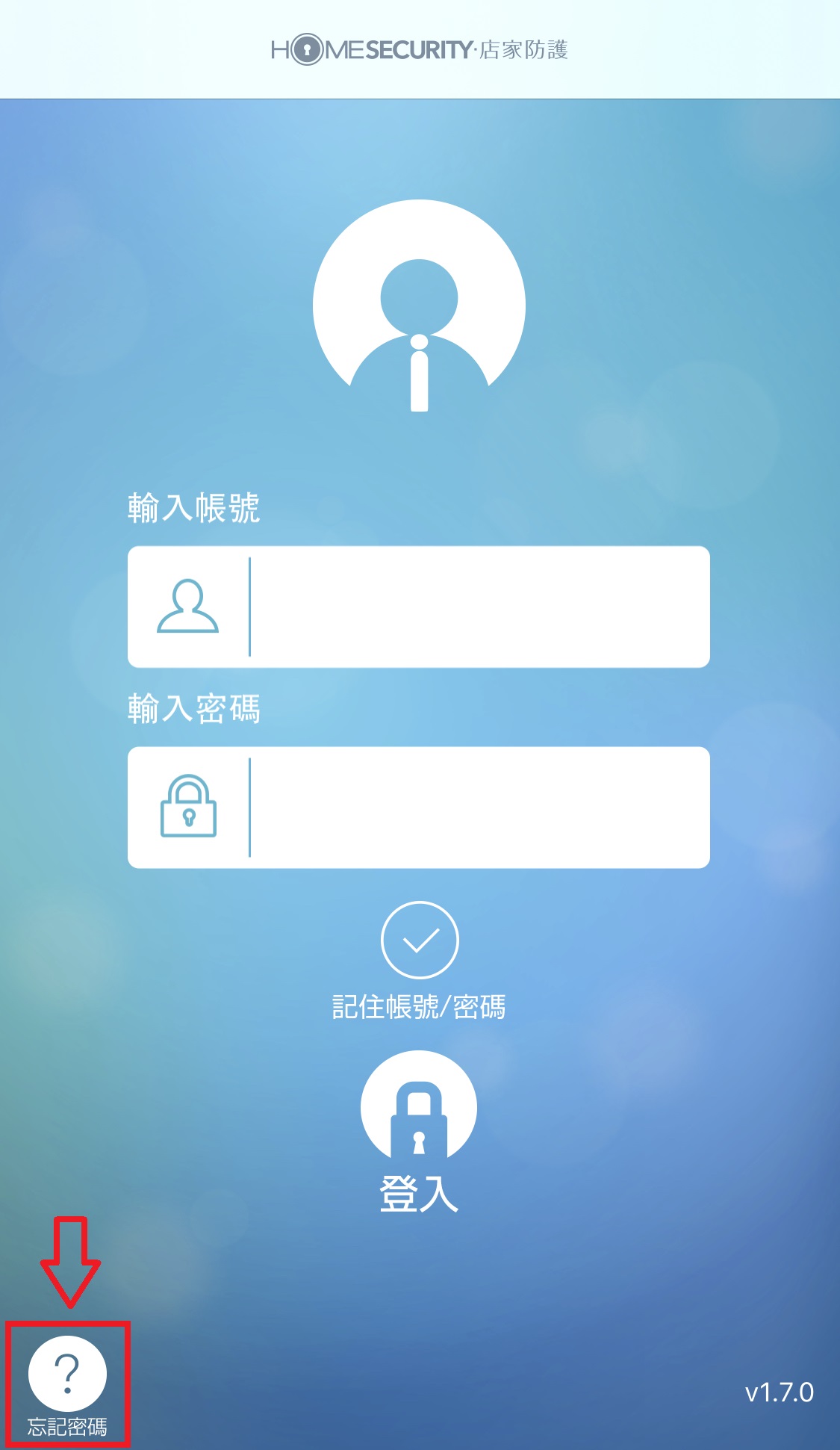
2. 輸入帳號後,按下 V,系統將發送認證
信至您設定的電子信箱
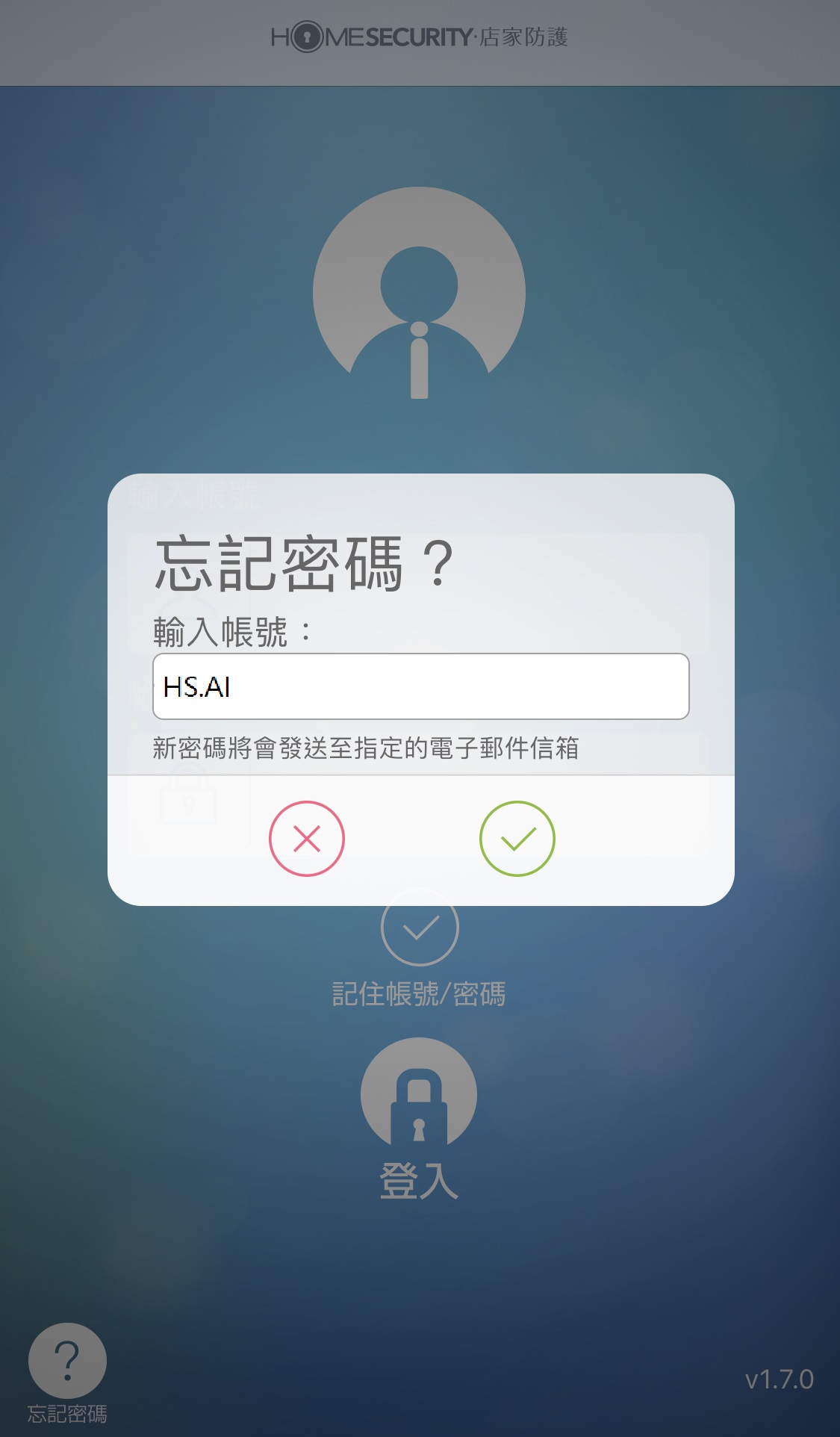
3. 點選郵件中的連結進行驗證
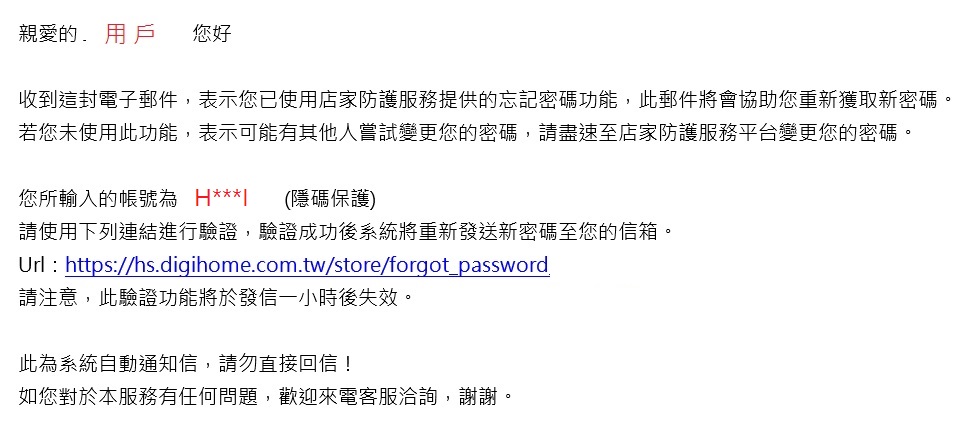
4. 驗證成功後,系統將發送新密碼至您的
電子信箱
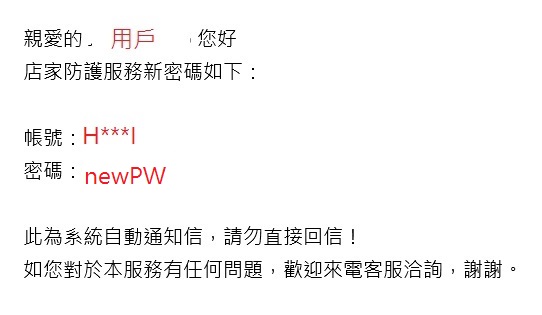
5. 回到APP登入畫面,輸入新密碼,點選
【登入】即可重新登入
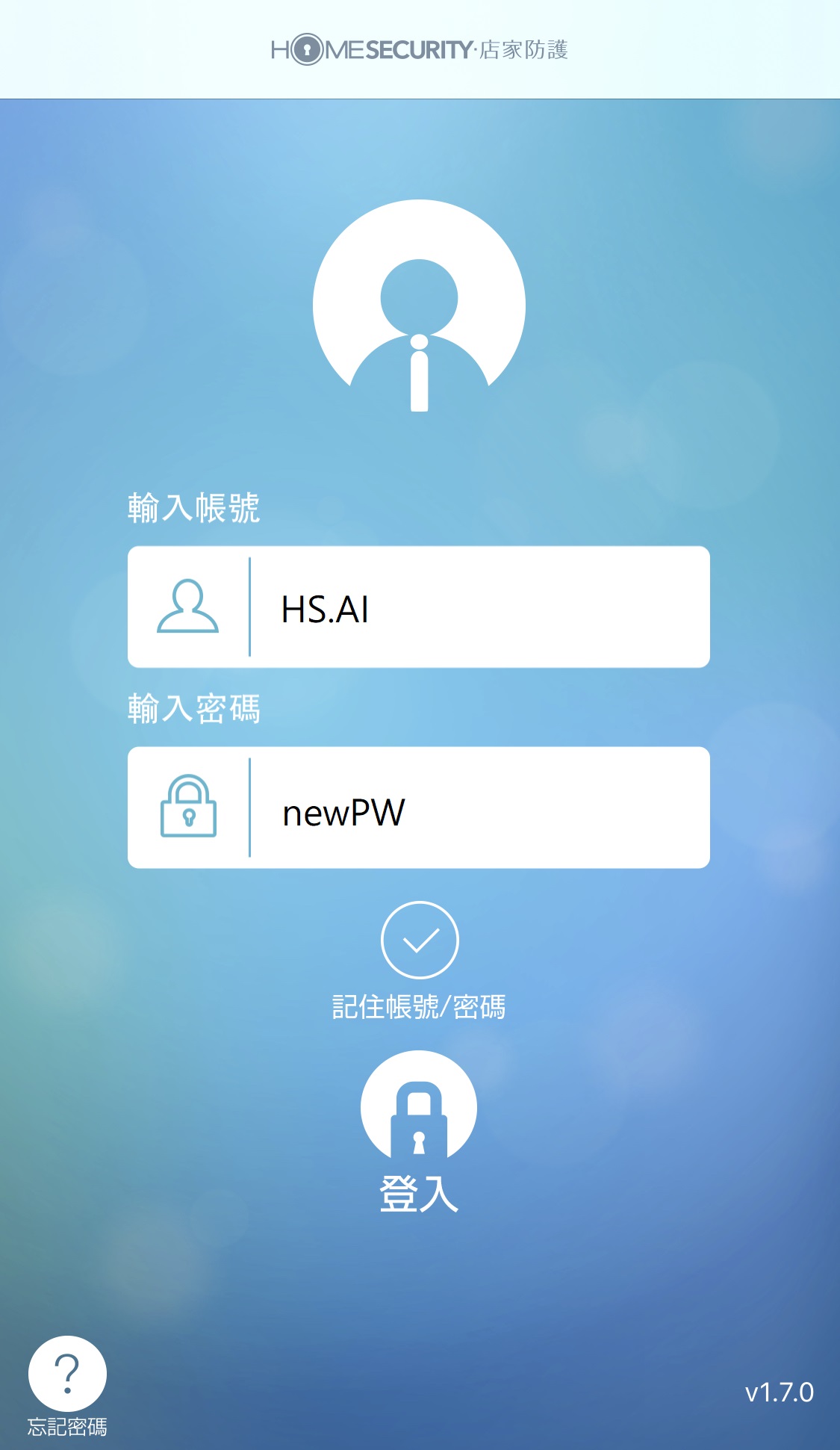
變更密碼
1. 點選網頁(Web)服務入口
https://hs.digihome.com.tw/store2. 輸入帳號、密碼,完成登入
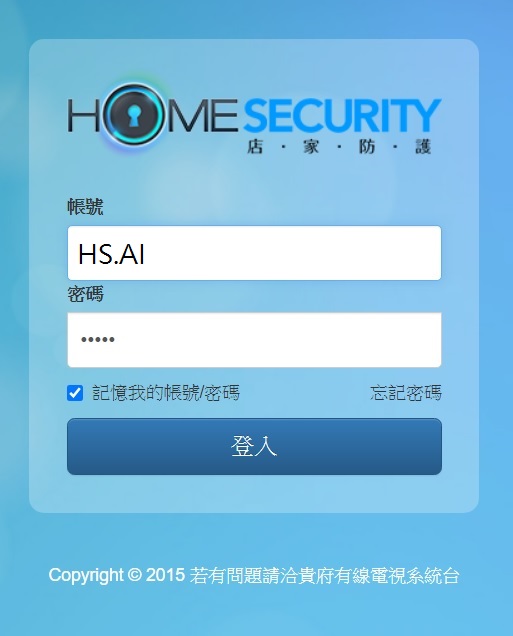
3. 點選【帳號管理】
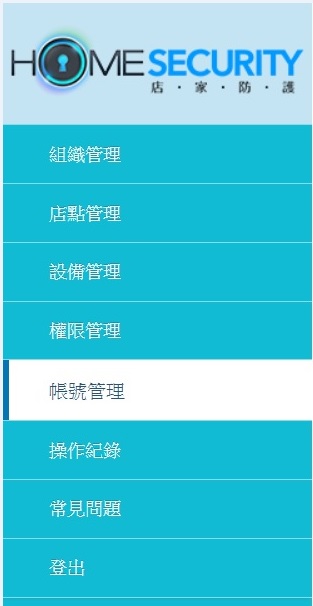
4. 針對欲修改的帳號點選編輯按鈕(如紅框
處),輸入新密碼後,點選【修改】即完成
變更。

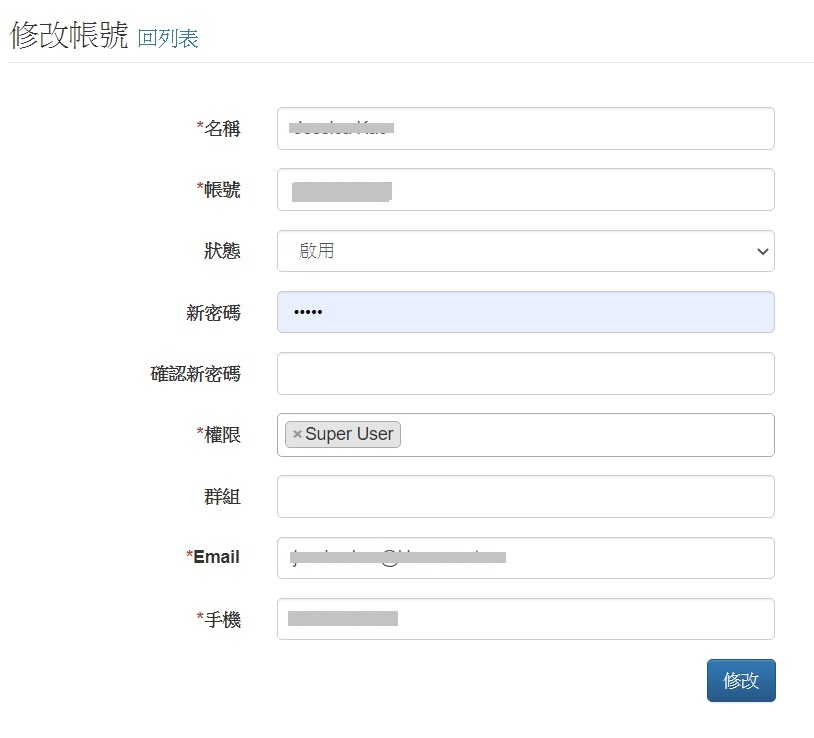
店家防護APP操作說明
帳號管理
1. 點選網頁(Web)服務入口
https://hs.digihome.com.tw/store2.輸入帳號、密碼,完成登入
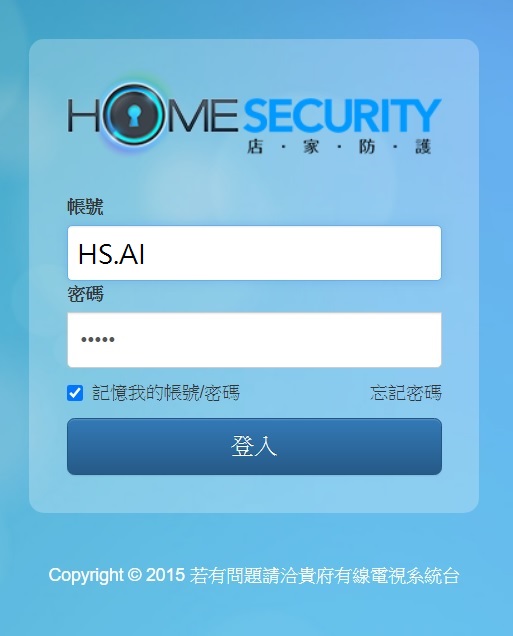
3.點選【帳號管理】
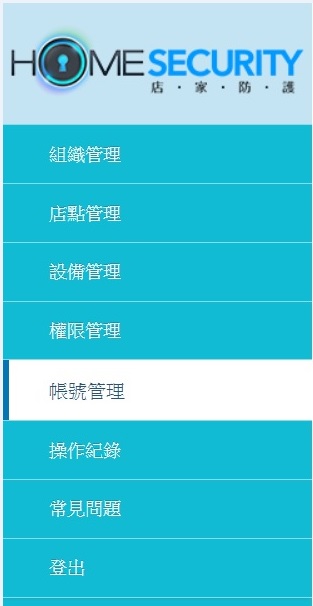
(1) 新增帳號
點選【新增帳號】,輸入相關資料,
點選【新增】
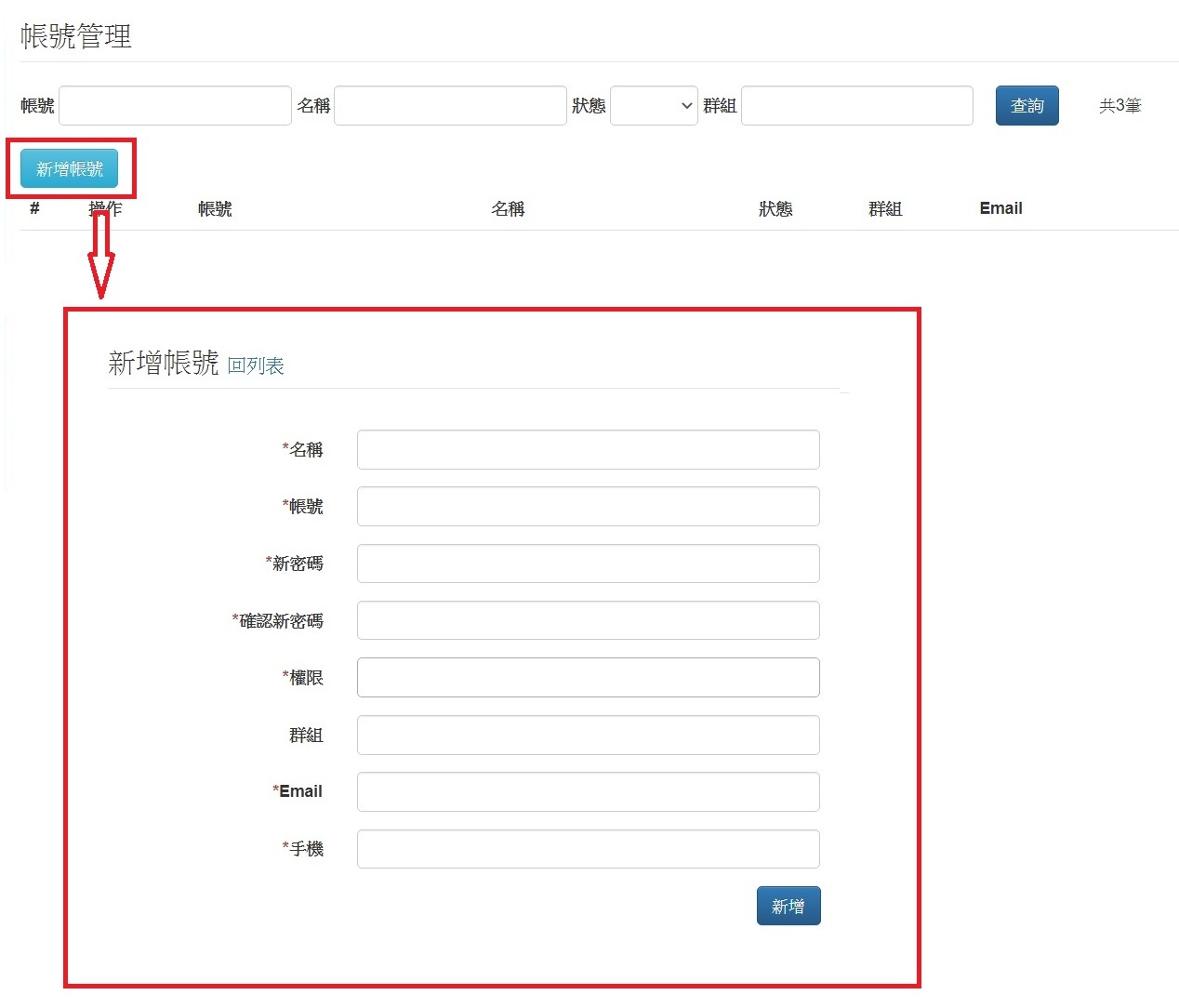
(2) 修改基本資料、修改密碼
於要修改的帳號前點選紅框的編輯按鈕,
相關資料修改後,點選【修改】
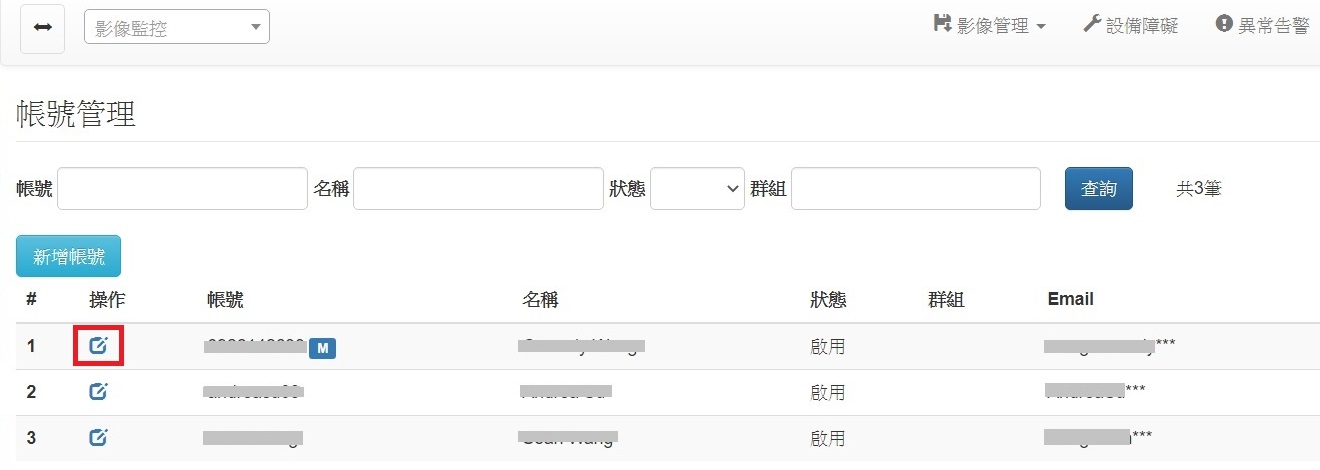
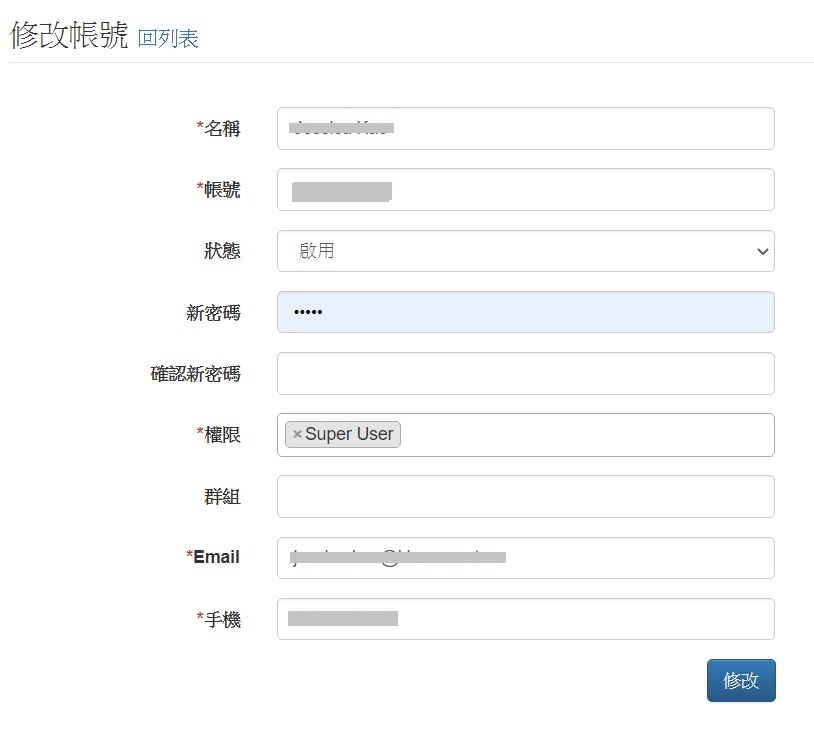
設定緊急連絡人
* 請先確認緊急連絡對象已完成帳號設定,
若尚未建立,請依上方步驟完成【新增帳號】
1.點選【店點管理】
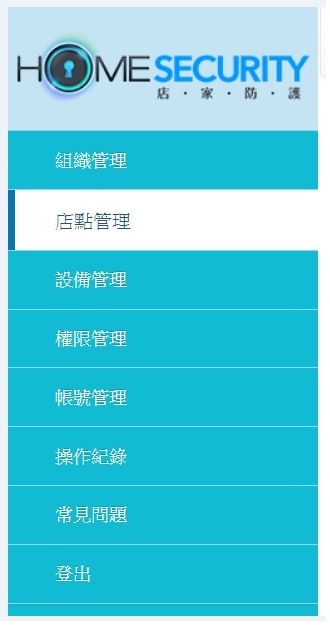
2. 點選紅框的編輯按鈕
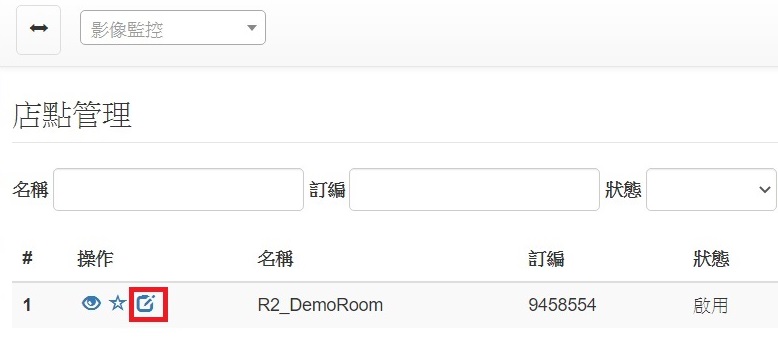
確認緊急連絡人名單後,點選【修改】
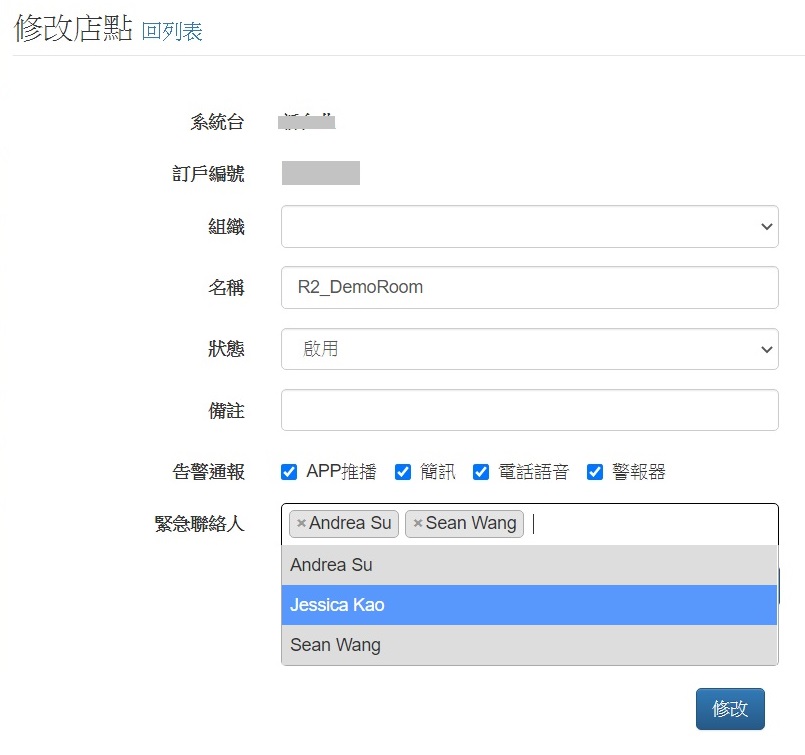
系統出現執行成功提示訊息,
按下【確定】按鈕即設定完成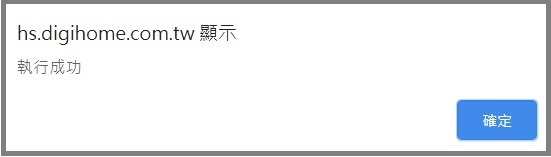
店家防護APP操作說明
事件影像查看及下載
1. 點選網頁(Web)服務入口
https://hs.digihome.com.tw/store2.輸入帳號、密碼,完成登入
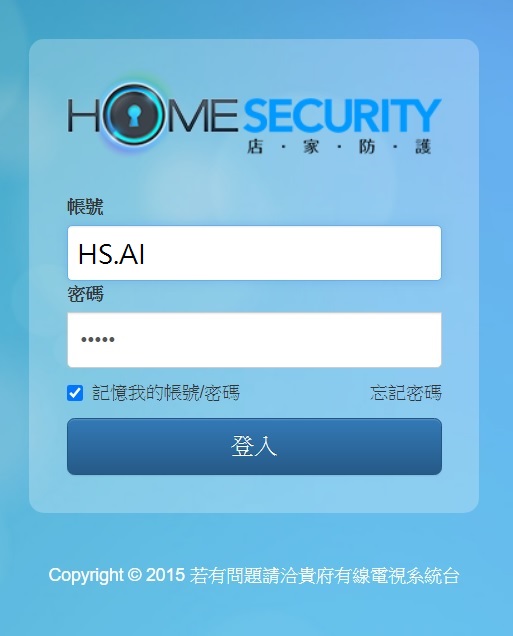
3.點選上方工具列【影像管理/事件影像】

4. 選擇店點及查詢區間後按下【查詢】
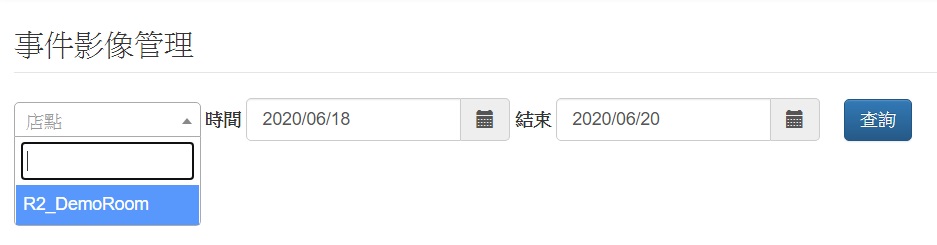
事件圖片
(1) 移動游標可放大圖片,點選後可顯示完整圖片(1280*720)
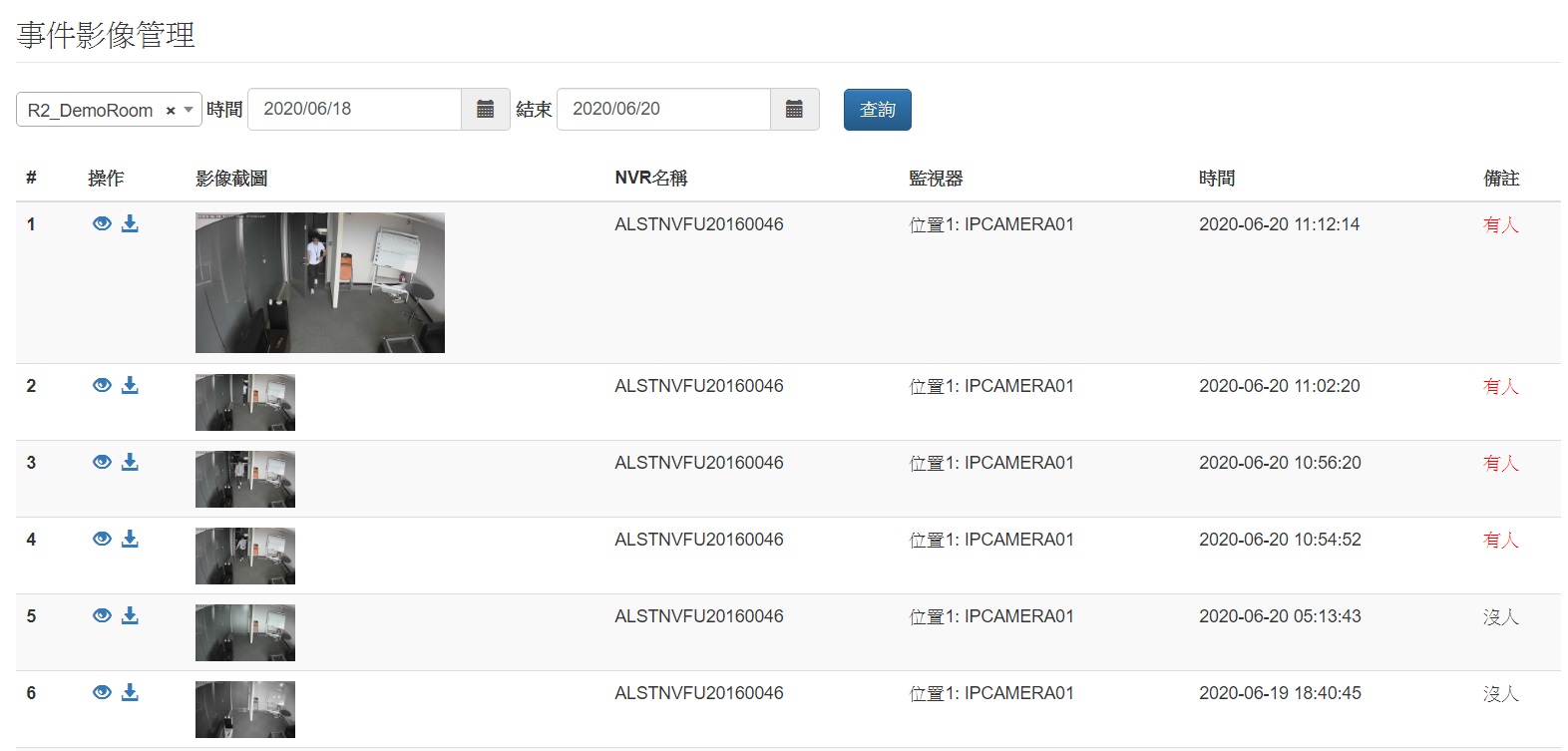
(2) 點擊右鍵,點選【另存圖片】,即可下載圖片檔案
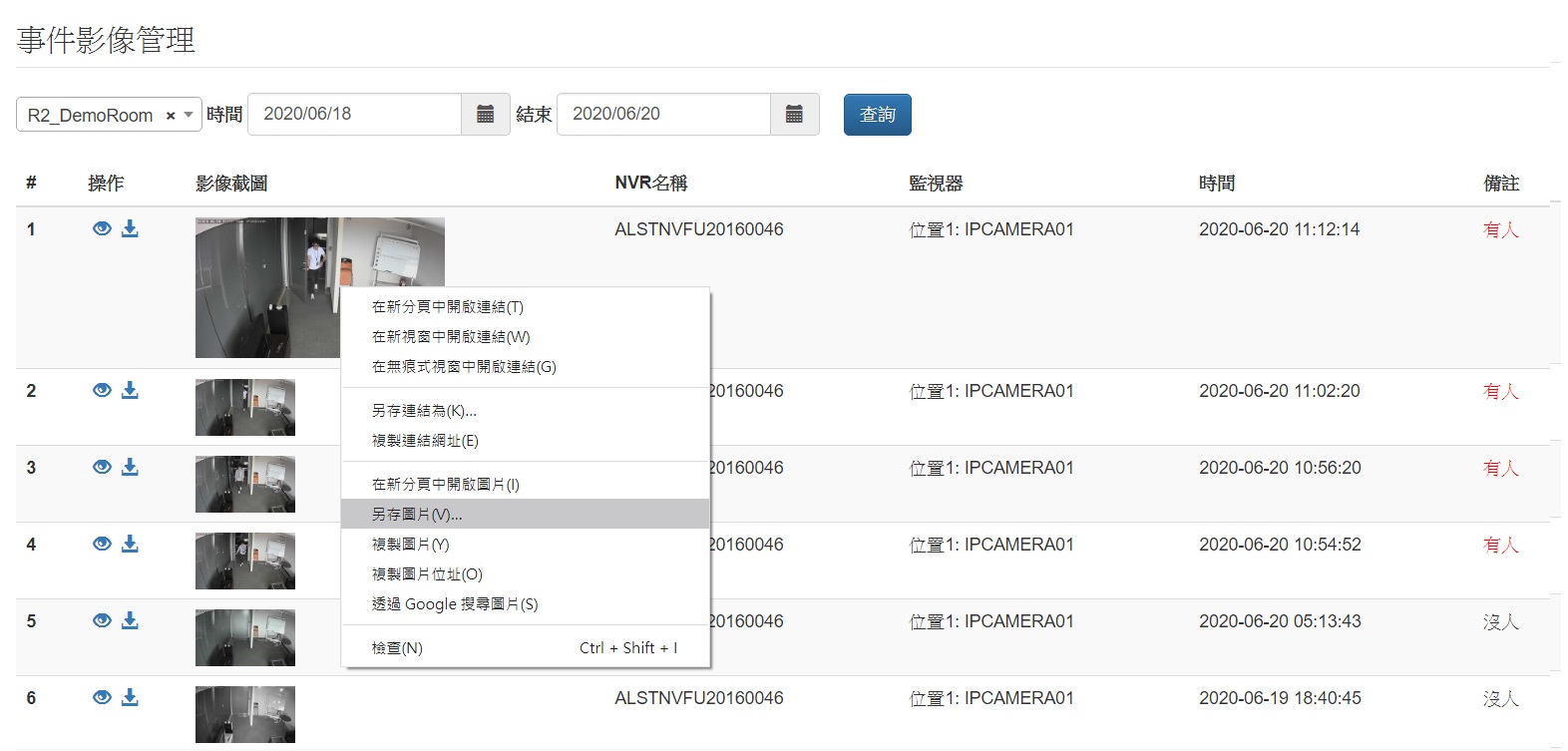
事件錄影
1.點選紅框符號,進行線上查看
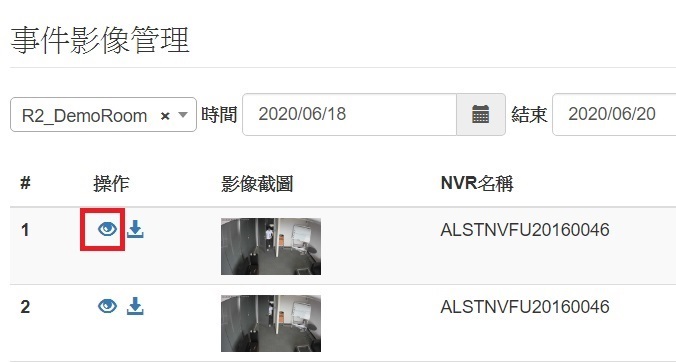
2. 點選紅框符號,可下載儲存影片
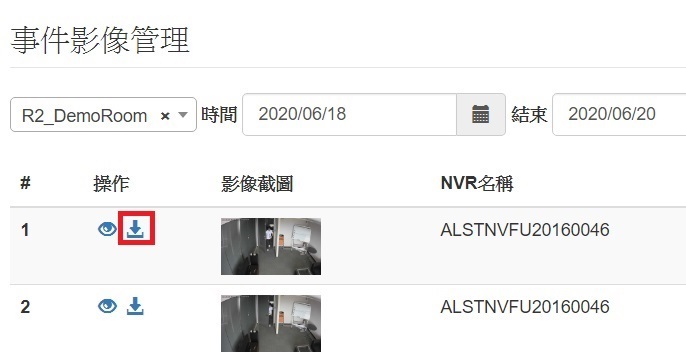
線上報修
透過線上報修,我們提供方便的障礙排除功能,您可直接透過網站進行線上障礙排除,同時提供用戶線上報修預約單,讓障礙可以輕鬆一指搞定
我要報修
雜訊查修
預計恢復時間
用戶登入
登入錯誤
訂編資料有誤,請選擇您當地的系統台業者。
線上障礙排除
聯絡線上客服
如您有任何問題,無法於常見問題獲得解決,請留下正確資料,我們將盡速為您服務。
若您有任何緊急問題,建議您撥打客服專線以即時解決您的問題:
請選擇住址
資料傳送中,請稍等
45% Complete






